HP Photosmart D7400 series. Podręczny przewodnik Βασικός οδηγός
|
|
|
- Ηιονη Αλεξόπουλος
- 8 χρόνια πριν
- Προβολές:
Transcript
1 HP Photosmart D7400 series Podręczny przewodnik Βασικός οδηγός
2 Oświadczenia firmy Hewlett-Packard Informacje zawarte w niniejszym dokumencie mogą ulec zmianie bez powiadomienia. Wszystkie prawa zastrzeżone. Reprodukcja, adaptacja lub tłumaczenie tego podręcznika jest zabronione bez uprzedniej pisemnej zgody firmy Hewlett-Packard, z wyjątkiem przypadków dozwolonych w ramach praw autorskich. Jedyne gwarancje obejmujące produkty i usługi HP są określone w zasadach wyraźnej gwarancji, towarzyszących danym produktom lub usługom. Żadna informacja zawarta w niniejszym dokumencie nie może być uważana za dodatkową gwarancję. Firma HP nie może być pociągana do odpowiedzialności za błędy techniczne lub edytorskie oraz brak informacji w niniejszym dokumencie Hewlett-Packard Development Company, L.P. Windows, Windows 2000 oraz Windows XP są zastrzeżonymi w USA znakami towarowymi firmy Microsoft Corporation. Windows Vista jest zastrzeżonym znakiem towarowym lub znakiem towarowym firmy Microsoft Corporation w USA i/lub innych krajach. Intel i Pentium są znakami towarowymi lub zastrzeżonymi znakami towarowymi firmy Intel Corporation lub jej spółek zależnych w USA i innych krajach. Ανακοινώσεις της εταιρείας Hewlett-Packard Οι πληροφορίες αυτού του εγγράφου μπορεί να αλλάξουν χωρίς προειδοποίηση. Με την επιφύλαξη παντός δικαιώματος. Η αναπαραγωγή, προσαρμογή ή μετάφραση του παρόντος υλικού χωρίς προηγούμενη γραπτή συγκατάθεση της Hewlett-Packard απαγορεύεται, με εξαίρεση όσα επιτρέπονται από τους νόμους περί δικαιωμάτων πνευματικής ιδιοκτησίας. Οι μόνες εγγυήσεις για προϊόντα και υπηρεσίες της HP περιέχονται στις ρητές δηλώσεις εγγύησης που συνοδεύουν αυτά τα προϊόντα και υπηρεσίες. Τίποτα στο παρόν δεν πρέπει να εκληφθεί ως πρόσθετη εγγύηση. Η HP δεν θεωρείται υπεύθυνη για τεχνικά ή συντακτικά σφάλματα ή παραλείψεις στο παρόν Hewlett-Packard Development Company, L.P. Οι επωνυμίες Windows, Windows 2000 και Windows XP είναι κατατεθέντα εμπορικά σήματα της Microsoft Corporation στις ΗΠΑ. Η επωνυμία Windows Vista είναι είτε κατατεθέν εμπορικό σήμα είτε εμπορικό σήμα της Microsoft Corporation στις ΗΠΑ και/ή σε άλλες χώρες. Οι επωνυμίες Intel και Pentium είναι εμπορικά σήματα ή κατατεθέντα εμπορικά σήματα της Intel Corporation ή των θυγατρικών της στις ΗΠΑ και σε άλλες χώρες.
3 HP Photosmart D7400 series Podręczny przewodnik Polski
4 Polski Spis treści 1 HP Photosmart opis Urządzenie HP Photosmart w pigułce...5 Funkcje panelu sterowania...6 Znajdowanie dalszych informacji Konfiguracja sieci Konfiguracja sieci przewodowej...8 Konfiguracja zintegrowanej sieci bezprzewodowej WLAN Konfiguracja sieci bezprzewodowej ad hoc...14 Zainstaluj oprogramowanie do połączenia sieciowego...18 Podłączanie dodatkowych komputerów do sieci...19 Zmiana połączenia urządzenia HP Photosmart z USB na połączenie sieciowe...19 Zarządzanie ustawieniami sieciowymi Korzystanie z funkcji urządzenia HP Photosmart Ładowanie papieru...23 Unikanie zacięć papieru...25 Przeglądanie, wybieranie i drukowanie zdjęć...26 Sprawdzanie szacowanego poziomu tuszu w pojemnikach...27 Wymiana kaset z atramentem Rozwiązywanie problemów i pomoc techniczna Dezinstalacja oprogramowania i instalowanie go ponownie...31 Rozwiązywanie problemów z instalacją sprzętu...32 Rozwiązywanie problemów z siecią...33 Usuwanie zacięć papieru...38 Informacje na temat kaset drukujących i głowicy drukującej...40 Sposób uzyskiwania pomocy Informacje techniczne Wymagania systemowe...41 Dane techniczne produktu...41 Energy Star...41 Wydajność kaset drukujących...42 Informacje o przepisach...42 Gwarancja HP Photosmart D7400 series
5 1 HP Photosmart opis Urządzenie HP Photosmart umożliwia szybkie i łatwe wykonanie takich zadań, jak drukowanie zdjęć bezpośrednio z karta pamięci lub urządzeń pamięci masowych. Dostęp do wielu funkcji urządzenia HP Photosmart można uzyskać bezpośrednio z panelu sterowania, bez konieczności włączania komputera. Uwaga W podręczniku tym przedstawiono podstawowe operacje i rozwiązywanie problemów, a także informacje dotyczące kontaktu z obsługą klienta i zamawiania materiałów eksploatacyjnych. Pomoc ekranowa opisuje pełny zakres funkcji urządzenia, a także obsługę oprogramowania HP Photosmart dołączonego do urządzenia HP Photosmart. Polski Urządzenie HP Photosmart w pigułce Etykieta Opis 1 Przycisk Włącz 2 Drzwiczki dostępu do kaset drukujących 3 Kolorowy wyświetlacz graficzny (nazywany także ekranem) 4 Panel sterowania 5 Gniazda kart pamięci i dioda Foto 6 Przedni port USB 7 Podajnik fotograficzny 8 Główny zasobnik papieru (nazywany także głównym zasobnikiem) 9 Przedłużenie zasobnika papieru (nazywane także przedłużeniem zasobnika) 10 Zasobnik wyjściowy HP Photosmart opis 5
6 Polski Rozdział 1 (ciąg dalszy) Etykieta Opis 11 Gniazdo zasilania * 12 Port Ethernet 13 Tylny port USB 14 Tylne drzwiczki * Do użytku tylko z zasilaczem dostarczonym przez firmę HP. Funkcje panelu sterowania Poniższy schemat wraz z towarzyszącą mu tabelą stanowi skrócony przewodnik po funkcjach panelu sterowania urządzenia HP Photosmart. Etykieta Nazwa i opis 1 Display (Wyświetlacz): Umożliwia wyświetlanie opcji menu, zdjęć i komunikatów. Wyświetlacz dotykowy można ustawiać w różnych położeniach. Umożliwia to dostosowanie kąta nachylenia wyświetlacza do różnych ustawień urządzenia i warunków oświetleniowych. 2 Print Photos (Drukuj zdjęcia): W zależność od tego, czy zdjęcia otwierane są z menu View (Wyświetl), Print (Drukowanie), czy Create (Utwórz), przycisk Print Photos (Drukuj zdjęcia) wyświetli ekran Print Preview (Podgląd wydruku) lub wydrukuje wszystkie wybrane zdjęcia. Jeżeli nie ma zaznaczonych zdjęć, pojawi się pytanie z propozycją wydrukowania wszystkich zdjęć z karty lub urządzenia pamięci masowej. 3 Wireless light (Wskaźnik sieci bezprzewodowej): Pokazuje, czy działa karta sieci bezprzewodowej b i g. 4 Attention light (Lampka uwaga): Wskazuje wystąpienie problemu. Więcej informacji można znaleźć na wyświetlaczu. 6 HP Photosmart D7400 series
7 (ciąg dalszy) Etykieta Nazwa i opis 5 Cancel (Anuluj): Zatrzymuje bieżącą operację, zamyka menu lub anuluje ustawienia. 6 Red Eye Removal (Usuwanie efektu czerwonych oczu): Służy do włączania i wyłączania funkcji Red Eye Removal (Usuwanie efektu czerwonych oczu). Domyślnie funkcja ta jest wyłączona. Po włączeniu tej funkcji, urządzenie HP Photosmart automatycznie redukuje efekt czerwonych oczu na wyświetlanym aktualnie zdjęciu. Znajdowanie dalszych informacji Informacje dotyczące konfigurowania i użytkowania urządzenia HP Photosmart znajdują się w różnych materiałach, zarówno drukowanych, jak i ekranowych. Instrukcja instalacyjna W Instrukcji instalacyjnej znajdują się instrukcje dotyczące konfigurowania urządzenia HP Photosmart i instalowania oprogramowania. Czynności podane w Instrukcji instalacyjnej należy wykonywać w prawidłowej kolejności. W przypadku wystąpienia problemów podczas instalacji należy zapoznać się z częścią Rozwiązywanie problemów w Instrukcji instalacyjnej lub z sekcją Rozwiązywanie problemów i pomoc techniczna na stronie 31 w niniejszym podręczniku. Pomoc ekranowa Korzystając z pomocy ekranowej, można uzyskać szczegółowe informacje dotyczące funkcji urządzenia HP Photosmart, które nie są opisane w niniejszym Podręcznym przewodniku, m.in. funkcji dostępnych tylko przy użyciu oprogramowania zainstalowanego razem z urządzeniem HP Photosmart. Posiadając dostęp do Internetu możesz uzyskać pomoc i wsparcie na stronach internetowych firmy HP. W witrynie można uzyskać pomoc techniczną, sterowniki, zamówić materiały eksploatacyjne i uzyskać informacje o sposobie zamawiania produktów. Polski Znajdowanie dalszych informacji 7
8 Polski 2 Konfiguracja sieci Rozdział ten opisuje, jak podłączyć urządzenie HP Photosmart do sieci i jak przeglądać oraz zarządzać ustawieniami sieciowymi. Jeśli chcesz wykonać to: Połączyć się z siecią przewodową (Ethernet). Połączyć się z siecią bezprzewodową z routerem bezprzewodową (tryb infrastruktury). Wykonać bezpośrednie połączenie z komputerem obsługującym komunikacje bezprzewodową bez użycia routera bezprzewodowego (tryb ad hoc). Zainstalować oprogramowanie urządzenia HP Photosmart do użytku w środowisku sieciowym. Dodać połączenia do innych komputerów w sieci. Zmienić połączenie urządzenia HP Photosmart z USB na połączenie sieciowe. Uwaga Skorzystaj z instrukcji w tym rozdziale, jeśli początkowo urządzenie HP Photosmart zostało zainstalowane z połączeniem USB, a teraz chcesz je zmienić na połączenie sieciowe przewodowe lub bezprzewodowe. Obejrzeć lub zmienić ustawienia sieci. Odnaleźć informacje o rozwiązywaniu problemów. Przejdź do tego rozdziału: Konfiguracja sieci przewodowej na stronie 8 Konfiguracja zintegrowanej sieci bezprzewodowej WLAN na stronie 11 Konfiguracja sieci bezprzewodowej ad hoc na stronie 14 Zainstaluj oprogramowanie do połączenia sieciowego na stronie 18 Podłączanie dodatkowych komputerów do sieci na stronie 19 Zmiana połączenia urządzenia HP Photosmart z USB na połączenie sieciowe na stronie 19 Zarządzanie ustawieniami sieciowymi na stronie 20 Rozwiązywanie problemów z siecią na stronie 33 Uwaga Możesz połączyć urządzenie HP Photosmart z siecią przewodową lub bezprzewodową, ale nie z obiema na raz. Konfiguracja sieci przewodowej W tym rozdziale opisano sposób podłączenia urządzenia HP Photosmart do routera, przełącznika lub routera bezprzewodowego przy użyciu kabla Ethernet, a także proces instalacji oprogramowania HP Photosmart do użytku w środowisku sieciowym. Nazywa się to siecią przewodową lub siecią Ethernet. 8 HP Photosmart D7400 series
9 Polski Aby skonfigurować urządzenie HP Photosmart do pracy w sieci przewodowej, musisz wykonać następujące czynności: Zbierz wymagane materiały. Następnie podłącz do sieci przewodowej. Na koniec zainstaluj oprogramowanie. Przejdź do tego rozdziału: Rzeczy potrzebne do zbudowania sieci przewodowej na stronie 9 Podłączanie urządzenia HP Photosmart do sieci na stronie 10 Zainstaluj oprogramowanie do połączenia sieciowego na stronie 18 Rzeczy potrzebne do zbudowania sieci przewodowej Przed podłączeniem urządzenia HP Photosmart do sieci należy sprawdzić, czy są dostępne wszystkie wymagane materiały. Działająca sieć Ethernet zawierająca router, przełącznik lub koncentrator z portem Ethernet. Przewód Ethernet CAT-5. Choć standardowe kable sieci Ethernet są podobne do standardowego kabla telefonicznego, to kable te nie mogą być używane zamiennie. Stosowana jest inna Konfiguracja sieci przewodowej 9
10 Polski Rozdział 2 liczba przewodów i inne wtyczki. Złącze Ethernet (nazywane złączem RJ-45) jest szersze i grubsze oraz zawsze ma 8 styków. Złącze telefoniczne ma od 2 do 6 styków. Komputer stacjonarny lub przenośny z połączeniem Ethernet. Uwaga Urządzenie HP Photosmart obsługuje sieci Ethernet zarówno o szybkości 10 Mb/s jak i 100 Mb/s. Jeśli kupujesz lub posiadasz kartę sieciową, sprawdź, czy działa z jedną z tych prędkości. Podłączanie urządzenia HP Photosmart do sieci HP Photosmart podłącza się do sieci za pomocą portu Ethernet z tyłu urządzenia. Aby podłączyć urządzenie HP Photosmart do sieci 1. Wyjmij żółtą wtyczkę w tylnej części urządzenia HP Photosmart. 2. Podłącz kabel sieciowy do portu Ethernet z tyłu urządzenia HP Photosmart. 3. Podłącz drugi koniec kabla Ethernet do wolnego portu routera sieci Ethernet, przełącznika lub bezprzewodowego routera. 4. Po podłączeniu urządzenia HP Photosmart do sieci, zainstaluj oprogramowanie w sposób opisany w Zainstaluj oprogramowanie do połączenia sieciowego na stronie HP Photosmart D7400 series
11 Konfiguracja zintegrowanej sieci bezprzewodowej WLAN Aby uzyskać optymalną wydajność i bezpieczeństwo sieci bezprzewodowej, firma HP zaleca korzystanie z routera bezprzewodowego lub punktu dostępowego (802.11) do łączenia urządzenia HP Photosmart z innymi elementami sieci. Konfigurację, w której elementy sieci połączone są za pośrednictwem routera bezprzewodowego lub punktu dostępowego nazywamy siecią w trybie infrastruktury. Polski Zalety sieci bezprzewodowej w trybie infrastruktury z siecią ad hoc obejmują: Zaawansowane zabezpieczenia sieci Zwiększoną niezawodność Elastyczność sieci Lepszą wydajność, zwłaszcza w trybie g Współdzielony, szerokopasmowy dostęp do Internetu Aby skonfigurować HP Photosmart do pracy ze zintegrowaną siecią WLAN , potrzebne będą: Zbierz wymagane materiały. Następnie podłącz urządzenie HP Photosmart do routera bezprzewodowego lub punktu dostępowego i uruchom Kreatora konfiguracji łącza bezprzewodowego. Na koniec zainstaluj oprogramowanie. Przejdź do tego rozdziału: Rzeczy potrzebne do zintegrowanej sieci bezprzewodowej WLAN na stronie 11 Podłączanie do zintegrowanej sieci bezprzewodowej WLAN na stronie 12 Zainstaluj oprogramowanie do połączenia sieciowego na stronie 18 Rzeczy potrzebne do zintegrowanej sieci bezprzewodowej WLAN Aby podłączyć urządzenie HP Photosmart do zintegrowanej sieci bezprzewodowej , potrzebne będą: Konfiguracja zintegrowanej sieci bezprzewodowej WLAN
12 Polski Rozdział 2 Sieć bezprzewodowa zawierająca router bezprzewodowy lub punkt dostępowy. Komputer stacjonarny lub przenośny z bezprzewodową lub przewodową kartą sieciową. Komputer musi być podłączony do sieci bezprzewodowej, w której zamierzasz zainstalować urządzenie HP Photosmart. Jeżeli podłączysz urządzenie HP Photosmart do sieci bezprzewodowej z dostępem do Internetu, firma HP zaleca użycie routera bezprzewodowego (punktu dostępowego lub stacji bazowej) korzystającej z protokołu DHCP (Dynamic Host Configuration Protocol). Nazwa sieci (SSID). Klucz WEP lub hasło WPA (zależnie od potrzeby). Podłączanie do zintegrowanej sieci bezprzewodowej WLAN Kreator konfiguracji połączenia bezprzewodowego zapewnia łatwy sposób na połączenie urządzenia HP Photosmart z siecią. Możesz także skorzystać z funkcji SecureEasySetup, jeśli jest ona obsługiwana przez router bezprzewodowy i punkt dostępowy. Aby dowiedzieć się, czy punkt dostępowy obsługuje funkcję EasySetup i uzyskać dodatkowe informacje pomocne w konfiguracji, zajrzyj do dokumentacji do niego dołączonej. Przestroga Jeżeli chcesz zapobiec korzystaniu z sieci bezprzewodowej przez innych użytkowników, HP zaleca ustawienie hasła szyfrującego (zabezpieczenie WPA lub WEP) oraz użycie własnej nazwy sieci (SSID) dla routera bezprzewodowego. Router bezprzewodowy może być dostarczany z domyślną nazwą sieci, która najczęściej jest taka, jak nazwa producenta urządzenia. Jeżeli korzystasz z domyślnej nazwy sieci, inni użytkownicy mają łatwy dostęp do tej sieci, gdy korzystają z tej samej domyślnej nazwy sieci (SSID). Oznacza to także, że urządzenie HP Photosmart może przypadkowo połączyć się z inną siecią bezprzewodową znajdującą się w okolicy, która korzysta z tej samej domyślnej nazwy sieci. W takim wypadku możesz nie mieć dostępu do urządzenia HP Photosmart. Więcej informacji na temat zmiany nazwy sieci znajduje się w dokumentacji dołączonej do routera bezprzewodowego lub punktu dostępu. Uwaga Przed podłączeniem do sieci bezprzewodowej w trybie infrastruktury upewnij się, że kabel ethernet nie jest podłączony do urządzenia HP Photosmart. Łączenie z urządzeniem HP Photosmart za pomocą Kreatora konfiguracji łącza bezprzewodowego 1. Zanotuj następujące informacje na temat routera bezprzewodowego lub punktu dostępowego: Nazwa sieci (tzw. SSID) Klucz WEP, hasło WPA (zależnie od potrzeby) Jeżeli nie wiesz, gdzie mogą znajdować się te informacje, zajrzyj do dokumentacji dołączonej do routera bezprzewodowego lub punktu dostępowego. We wbudowanym serwerze WWW możesz odnaleźć nazwę sieci (SSID), klucz WEP lub hasło WPA routera bezprzewodowego. 12 HP Photosmart D7400 series
13 Uwaga HP udostępnia oprogramowanie, które może automatycznie wykryć ustawienia zabezpieczeń sieci bezprzewodowej. Sprawdź: networksetup. 2. Dotknij Setup (Ustawienia) na ekranie. 3. Dotknij Network (Sieć). Uwaga Jeżeli potrzebna opcja menu nie jest widoczna na wyświetlaczu, dotykaj lub, aby przewinąć menu. 4. Dotknij Wireless Setup Wizard (Kreator konfig. łącza bezprzew.). Spowoduje to uruchomienie Wireless Setup Wizard (Kreator konfig. łącza bezprzew.). 5. Dotknij nazwy sieci, która została wpisana w kroku 1. Polski Jeśli nazwy sieci nie widać na liście a. Dotknij Enter a New Network Name (SSID) (Wprowadź nową nazwę sieciową (SSID)). Pojawi się klawiatura wizualna. b. Wprowadź nazwę sieci (SSID). Dotykaj odpowiednich liter i cyfr na klawiaturze wizualnej. Uwaga Konieczne jest wpisanie nazwy z dokładnym zachowaniem wielkich i małych liter. W przeciwnym razie połączenie bezprzewodowe nie będzie działać. c. Po zakończeniu wpisywania nazwy nowej sieci, dotknij Done (Gotowe), a następnie OK. Jeżeli urządzenie HP Photosmart nie jest w stanie wykryć sieci na podstawie podanej nazwy sieci, pojawią się kolejne pytania na temat sieci zgodnie z opisem w krokach d i e. Przed kontynuacją przysuń HP Photosmart bliżej komputera i uruchom ponownie Kreator łącza bezprzewodowego, aby sprawdzić, czy urządzenie HP Photosmart wykryje sieć automatycznie. d. Dotknij Infrastructure (Infrastruktura). e. Dotknij WEP encryption (Szyfrowanie WEP) lub WPA encryption (Szyfrowanie WPA). Jeżeli nie chcesz korzystać z szyfrowania WEP, dotknij No, my network does not use encryption (Nie, w mojej sieci nie jest stosowane szyfrowanie). Przejdź do punktu 7. Konfiguracja zintegrowanej sieci bezprzewodowej WLAN
14 Polski Rozdział 2 6. Gdy pojawi się pytanie, podaj klucz WPA lub WEP, jak poniżej: a. Dotykaj odpowiednich liter i cyfr na klawiaturze wizualnej. Uwaga Konieczne jest wpisanie nazwy z dokładnym zachowaniem wielkich i małych liter. W przeciwnym razie połączenie bezprzewodowe nie będzie działać. b. Po zakończeniu wprowadzania klucza WPA lub WEP, dotknij Done (Gotowe). c. Dotknij OK, aby potwierdzić. Urządzenie HP Photosmart spróbuje połączyć się z siecią. Jeżeli pojawi się komunikat informujący o podaniu nieprawidłowego klucza WPA lub WEP, postępuj według komunikatów by poprawić klucz, a następnie spróbuj ponownie. 7. Po udanym podłączeniu HP Photosmart do sieci, zainstaluj oprogramowanie na każdym komputerze, które będzie korzystało z tego urządzenia. Łączenie urządzenia HP Photosmart za pomocą funkcji SecureEasySetup 1. Włącz SecureEasySetup w routerze bezprzewodowym lub punkcie dostępowym. 2. Dotknij opcji Setup (Ustawienia) na ekranie. 3. Dotknij opcji Network (Sieć). Uwaga Jeżeli potrzebna opcja menu nie jest widoczna na wyświetlaczu, dotykaj lub, aby przewinąć menu. 4. Dotknij opcji Wireless Setup Wizard (Kreator konfig. łącza bezprzew.). 5. Postępuj według komunikatów na wyświetlaczu by zakończyć konfigurację połączenia. 6. Po udanym połączeniu urządzenia HP Photosmart z siecią, przejdź do komputera by zainstalować oprogramowanie w każdym z komputerów korzystających z sieci. Uwaga Jeżeli połączenie nie uda się, podczas korzystania z SecureEasySetup mógł wystąpić błąd przekroczenia czasu oczekiwania. Powtórz powyższe operacje upewniając się, że wykonane zostały wszystkie kroki na panelu sterowania urządzenia HP Photosmart natychmiast po naciśnięciu przycisku na routerze bezprzewodowym lub punkcie dostępowym. Konfiguracja sieci bezprzewodowej ad hoc Informacje w tym rozdziale są przydatne przy podłączaniu urządzenia HP Photosmart do komputera z obsługą sieci bezprzewodowej bez użycia routera bezprzewodowego ani punktu dostępowego. 14 HP Photosmart D7400 series
15 Uwaga Połączenie ad hoc jest przydatne, gdy nie posiadasz routera bezprzewodowego, ani punktu dostępowego. Jednak ogranicza ono elastyczność, zapewni niższy poziom bezpieczeństwa i ogranicza wydajność sieci w porównaniu z routerem bezprzewodowym lub punktem dostępowym. Aby podłączyć urządzenie HP Photosmart do komputera (w trybie ad hoc), musisz utworzyć profil sieciowy ad hoc w komputerze. Obejmuje to wybór nazwy sieciowej (SSID) oraz zabezpieczenia WEP (opcjonalnie, ale jest to zalecane) dla sieci ad hoc. Aby skonfigurować urządzenie HP Photosmart do pracy w sieci ad hoc, musisz wykonać następujące czynności: Zbierz wymagane materiały. Następnie przygotuj komputer tworząc profil sieciowy. Następnie uruchom Kreatora konfiguracji łącza bezprzewodowego. Na koniec zainstaluj oprogramowanie. Przejdź do tego rozdziału: Rzeczy potrzebne do sieci ad hoc na stronie 15 Tworzenie profilu sieciowego dla komputera z systemem Windows XP na stronie 15 Tworzenie profilu sieciowego w innych systemach operacyjnych na stronie 16 Łączenie z siecią bezprzewodową ad hoc na stronie 17 Zainstaluj oprogramowanie do połączenia sieciowego na stronie 18 Polski Rzeczy potrzebne do sieci ad hoc Aby podłączyć urządzenie HP Photosmart do sieci bezprzewodowej potrzebny będzie komputer z Windows i bezprzewodową kartą sieciową. Tworzenie profilu sieciowego dla komputera z systemem Windows XP Następnie przygotuj komputer tworząc profil sieciowy dla połączenia typu ad hoc. Tworzenie profilu sieciowego Uwaga Urządzenie HP Photosmart jest dostarczane z profilem sieciowym z nazwą sieciową (SSID) hpsetup. W celu ochrony bezpieczeństwa i prywatności, HP zaleca utworzenie nowego profilu sieciowego na komputerze, zgodnie z zamieszczonym tu opisem. 1. W Panelu sterowania kliknij dwukrotnie Połączenia sieciowe. 2. W oknie Połączeń sieciowych kliknij prawym przyciskiem Połączenie sieci bezprzewodowej. Jeżeli w menu kontekstowym zobaczysz opcję Włącz wybierz ją. W przeciwnym wypadku zobaczysz Wyłącz, co oznacza, że połączenie bezprzewodowe jest aktywne. 3. Kliknij prawym klawiszem ikonę Połączenie sieci bezprzewodowej i kliknij Właściwości. 4. Kliknij zakładkę Sieci bezprzewodowe. Konfiguracja sieci bezprzewodowej ad hoc 15
16 Polski Rozdział 2 5. Zaznacz opcję Użyj systemu Windows do konfiguracji ustawień sieci bezprzewodowej. 6. Kliknij Dodaj, a następnie: a. W polu Nazwa sieciowa (SSID) wpisz wybraną, niepowtarzalną nazwę sieci. Uwaga W nazwie sieci rozpoznawane są wielkie i małe litery, dlatego należy pamiętać o tym podczas podawania nazwy. b. Jeżeli pojawi się lista Uwierzytelnianie sieciowe, wybierz Otwarte. W przeciwnym wypadku przejdź do następnego kroku. c. Na liście Szyfrowanie danych wybierz WEP. Uwaga Możliwe jest utworzenie sieci nie korzystającej z klucza WEP. Jednak firma HP zaleca skorzystanie z klucza WEP do zabezpieczenia sieci. d. Upewnij się, że opcja Otrzymuję klucz automatycznie nie jest zaznaczona. W razie potrzeby kliknij pole by ją odznaczyć. e. W polu Klucz sieciowy wpisz klucz WEP o długości dokładnie 5 lub dokładnie 13 znaków alfanumerycznych (ASCII). Przykładowo, jeżeli wpisujesz 5 znaków, możesz wpisać ABCDE albo Jeżeli wpisujesz 13 znaków, możesz wpisać ABCDEF (12345 i ABCDE to tylko przykłady. Wybierz własną kombinację.) Możesz także używać liczb HEX (heksadecymalnych) przy podawaniu klucza WEP. Klucz HEX WEP musi mieć 10 znaków dla szyfrowania 40-bitowego lub 26 w przypadku szyfrowania 128-bitowego. f. W polu Potwierdź klucz sieciowy wpisz ten sam klucz WEP, który podałeś w poprzednim kroku. g. Zapisz sobie klucz WEP dokładnie tak, jak go podałeś zwracając uwagą na małe i wielkie litery. Uwaga Konieczne jest zapamiętanie z dokładnym układem wielkich i małych liter. Jeżeli podasz nieprawidłowy klucz WEP na urządzeniu HP Photosmart, połączenie bezprzewodowe nie zadziała. h. Zaznacz opcję To jest sieć komputer-komputer (ad hoc); punkty dostępu bezprzewodowego nie są używane. i. Kliknij OK, aby zamknąć okno Właściwości sieci bezprzewodowej i ponownie kliknij OK. j. Kliknij OK jeszcze raz, aby zamknąć okno Właściwości: Połączenie sieci bezprzewodowej. Tworzenie profilu sieciowego w innych systemach operacyjnych Jeśli korzystasz z systemu operacyjnego innego niż Windows XP, firma HP zaleca użycie programu konfiguracyjnego dołączonego do bezprzewodowej karty sieciowej. Program konfiguracyjny dla bezprzewodowej karty sieciowej można znaleźć na liście programów w komputerze. Za pomocą aplikacji konfiguracyjnej karty sieciowej utwórz profil sieciowy o następujących parametrach: 16 HP Photosmart D7400 series
17 Nazwa sieci (SSID): Mojasiec (przykład) Uwaga Należy wybrać niepowtarzalną nazwę sieci, którą będzie łatwo zapamiętać. Należy jednak pamiętać, że w nazwie sieci rozróżniane są małe i wielkie litery. Dlatego też należy dokładnie zapamiętać, które litery są wielkie, a które małe. Tryb komunikacji: Ad Hoc Szyfrowanie: włączone Łączenie z siecią bezprzewodową ad hoc By podłączyć urządzenie HP Photosmart do sieci bezprzewodowej ad hoc, możesz skorzystać z Kreatora konfiguracji łącza bezprzewodowego. Polski Łączenie z siecią bezprzewodową ad hoc 1. Dotknij Setup (Ustawienia) na ekranie. 2. Dotknij Network (Sieć). Uwaga Jeżeli potrzebna opcja menu nie jest widoczna na wyświetlaczu, dotykaj lub, aby przewinąć menu. 3. Dotknij Wireless Setup Wizard (Kreator konfig. łącza bezprzew.). Spowoduje to uruchomienie Wireless Setup Wizard (Kreator konfig. łącza bezprzew.). Kreator konfiguracji wyszukuje dostępne sieci i wyświetla listę wykrytych nazw sieci (SSID). Na początku listy znajdują się sieci w trybie infrastruktury, następnie dostępne sieci ad hoc. Sieci o najmocniejszym sygnale znajdują się na górze listy, a najsłabsze na dole. 4. Wyszukaj na wyświetlaczu nazwy sieci utworzonej na komputerze (przykładowo Mynetwork). 5. Dotknij nazwy wybranej sieci. Jeśli nazwa sieci została odnaleziona i wybrana, przejdź do kroku 6. Jeśli nazwy sieci nie widać na liście a. Dotknij Enter a New Network Name (SSID) (Wprowadź nową nazwę sieciową (SSID)). Pojawi się klawiatura wizualna. b. Wpisz SSID. Dotykaj odpowiednich liter i cyfr na klawiaturze wizualnej. Uwaga Konieczne jest wpisanie nazwy z dokładnym zachowaniem wielkich i małych liter. W przeciwnym razie połączenie bezprzewodowe nie będzie działać. c. Po zakończeniu wprowadzania nowego SSID, dotknij Done (Gotowe) na klawiaturze wizualnej, po czym dotknij OK. Jeżeli urządzenie HP Photosmart nie jest w stanie wykryć sieci na podstawie podanej nazwy sieci, pojawią się kolejne pytania na temat sieci zgodnie z opisem w krokach d i e. Przed kontynuacją przysuń HP Photosmart bliżej komputera i uruchom ponownie Kreator łącza bezprzewodowego, aby sprawdzić, czy urządzenie HP Photosmart wykryje sieć automatycznie. Konfiguracja sieci bezprzewodowej ad hoc 17
18 Polski Rozdział 2 d. Dotknij Ad Hoc. e. Dotknij Yes, my network uses WEP encryption (Tak, w mojej sieci jest stosowane szyfrowanie WEP). Pojawi się klawiatura wizualna. Jeżeli nie chcesz korzystać z szyfrowania WEP, dotknij No, my network does not use encryption (Nie, w mojej sieci nie jest stosowane szyfrowanie). Przejdź do punktu Gdy pojawi się pytanie, podaj klucz WEP, jak poniżej: W przeciwnym razie przejdź do kroku 7. a. Dotykaj odpowiednich liter i cyfr na klawiaturze wizualnej. Uwaga Konieczne jest wpisanie nazwy z dokładnym zachowaniem wielkich i małych liter. W przeciwnym razie połączenie bezprzewodowe nie będzie działać. b. Po wprowadzeniu klucza WEP dotknij Done (Gotowe) na klawiaturze wizualnej. 7. Dotknij ponownie OK, aby potwierdzić. Urządzenie HP Photosmart spróbuje połączyć się z podanym SSID. Jeżeli pojawi się komunikat informujący o podaniu nieprawidłowego klucza WEP, postępuj według komunikatów by poprawić klucz WEP, a następnie spróbuj ponownie. 8. Po udanym połączeniu urządzenia HP Photosmart z siecią, przejdź do komputera, aby zainstalować oprogramowanie. Zainstaluj oprogramowanie do połączenia sieciowego W tym rozdziale opisano instalację oprogramowania urządzenia HP Photosmart w komputerach podłączonych do sieci. Zanim zainstalujesz oprogramowanie, sprawdź czy urządzenie HP Photosmart jest podłączone do sieci. Uwaga Jeżeli komputer jest skonfigurowany do łączenia się z wieloma dyskami sieciowymi, upewnij się, że jest on połączony z nimi, zanim rozpoczniesz instalację oprogramowania. W przeciwnym razie instalacja urządzenia HP Photosmart może próbować zająć jedną z zarezerwowanych liter napędów i stracisz dostęp do jednego z dysków sieciowych. Uwaga Czas instalacji może wynieść od 20 do 45 minut, zależnie od systemu operacyjnego, ilości dostępnego miejsca oraz prędkości procesora w komputerze. Instalacja oprogramowania urządzenia HP Photosmart w systemie Windows 1. Zamknij wszystkie uruchomione na komputerze aplikacje, w tym oprogramowanie antywirusowe. 2. Włóż płytę Windows CD dołączoną do urządzenia HP Photosmart do napędu CD- ROM komputera i postępuj zgodnie z wyświetlanymi instrukcjami. 3. Jeżeli pojawi się okno dialogowe z informacją o zaporze firewall, postępuj zgodnie z poleceniami. Jeśli pojawiają się komunikaty zapory, musisz zaakceptować lub zezwolić na komunikację. 4. Na ekranie Typ połączenia wybierz Za pośrednictwem sieci i kliknij Dalej. Pojawi się ekran Wyszukiwanie, który oznacza, że program instalacyjny szuka urządzenia HP Photosmart w sieci. 18 HP Photosmart D7400 series
19 5. Na ekranie Znaleziono drukarkę sprawdź, czy opis drukarki zgadza się. Jeśli w sieci zlokalizowano kilka drukarek, zostanie wyświetlony ekran Znalezione drukarki. Wybierz urządzenie HP Photosmart, które ma zostać podłączone. 6. Postępuj zgodnie z wyświetlanymi instrukcjami, aby zainstalować oprogramowanie. Po zakończeniu instalacji urządzenie HP Photosmart jest gotowe do użycia. 7. Jeżeli oprogramowanie antywirusowe zostało wyłączone, włącz je ponownie. 8. Aby przetestować połączenie sieciowe, przejdź do komputera i wydrukuj raport z autotestu na urządzeniu HP Photosmart. Podłączanie dodatkowych komputerów do sieci Urządzenie HP Photosmart można współużytkować na wielu komputerach w sieci. Jeśli urządzenie HP Photosmart jest już podłączone do komputera w sieci, na każdym dodatkowym komputerze musisz zainstalować oprogramowanie HP Photosmart. Podczas instalacji oprogramowanie wykryje urządzenie HP Photosmart podłączone do sieci dla każdego komputera osobno. Po skonfigurowaniu urządzenia HP Photosmart do pracy w sieci nie będzie konieczna ponowna zmiana jego konfiguracji przy dodawaniu kolejnych komputerów. Uwaga Możesz połączyć urządzenie HP Photosmart z siecią przewodową lub bezprzewodową, ale nie z obiema na raz. Zmiana połączenia urządzenia HP Photosmart z USB na połączenie sieciowe Jeśli początkowo urządzenie HP Photosmart zostało zainstalowane z połączeniem USB, można je później zamienić na połączenie bezprzewodowe lub przewodowe w sieci Ethernet. Jeśli wiesz, jak łączyć z siecią bezprzewodową, możesz kierować się podanymi niżej ogólnymi wskazówkami. Uwaga Aby zapewnić optymalną wydajność i bezpieczeństwo sieci bezprzewodowej, należy podłączać urządzenie HP Photosmart z wykorzystaniem punktu dostępowego (takiego jak router bezprzewodowy). Polski Zmiana z połączenia USB na połączenie przez zintegrowaną sieć bezprzewodową WLAN Odłącz kabel USB z tylnego panelu urządzenia HP Photosmart. 2. Dotknij opcji Setup (Ustawienia) na ekranie. 3. Dotknij opcji Network (Sieć). Uwaga Jeżeli potrzebna opcja menu nie jest widoczna na wyświetlaczu, dotykaj lub, aby przewinąć menu. 4. Dotknij opcji Wireless Setup Wizard (Kreator konfig. łącza bezprzew.). Spowoduje to uruchomienie Wireless Setup Wizard (Kreator konfig. łącza bezprzew.). Podłączanie dodatkowych komputerów do sieci 19
20 Polski Rozdział 2 5. Zainstaluj oprogramowanie dla połączenia sieciowego, wybierz opcję Dodaj urządzenie, a następnie wybierz opcję Z sieci. 6. Po zakończeniu instalacji otwórz okno Drukarki i faksy (lub Drukarki) w Panelu sterowania i usuń drukarki z połączeniem USB. Zmiana połączenia USB na połączenie przewodowe (Ethernet) 1. Odłącz kabel USB z tyłu urządzenia HP Photosmart. 2. Podłącz kabel Ethernet do portu Ethernet z tyłu urządzenia HP Photosmart i do wolnego gniazda Ethernet w routerze lub przełączniku. 3. Zainstaluj oprogramowanie dla połączenia sieciowego, wybierz opcję Dodaj urządzenie, a następnie wybierz opcję Z sieci. 4. Po zakończeniu instalacji otwórz okno Drukarki i faksy (lub Drukarki) w Panelu sterowania i usuń drukarki z połączeniem USB z poprzedniej instalacji. Bardziej szczegółowe instrukcje podłączania urządzenia HP Photosmart do sieci znajdziesz w: Konfiguracja sieci przewodowej na stronie 8 Konfiguracja zintegrowanej sieci bezprzewodowej WLAN na stronie 11 Konfiguracja sieci bezprzewodowej ad hoc na stronie 14 Zarządzanie ustawieniami sieciowymi Ustawieniami sieciowymi urządzenia HP Photosmart można zarządzać za pomocą panelu sterowania urządzenia HP Photosmart. Dodatkowe ustawienia zaawansowane są dostępne we wbudowanym serwerze internetowym narzędziu do konfiguracji i sprawdzania stanu otwieranym w przeglądarce internetowej korzystającej z istniejącego połączenia sieciowego z urządzeniem HP Photosmart. Zmiana podstawowych ustawień sieciowych za pomocą panelu sterowania Panel sterowania HP Photosmart umożliwia ustawienie i zarządzanie połączeniem bezprzewodowym oraz wykonanie szeregu operacji zarządzania siecią. Obejmuje to przeglądanie ustawień sieciowych, przywracanie ustawień domyślnych, włączanie i wyłączanie nadajnika radiowego oraz zmianę ustawień sieciowych. Korzystanie z Kreatora konfiguracji łącza bezprzewodowego. Kreator konfiguracji łącza bezprzewodowego zapewnia prostą metodę ustawienia i zarządzania połączeniem bezprzewodowym z urządzeniem HP Photosmart. 1. Dotknij Setup (Ustawienia) na ekranie. 2. Dotknij Network (Sieć). Uwaga Jeżeli potrzebna opcja menu nie jest widoczna na wyświetlaczu, dotykaj lub, aby przewinąć menu. 3. Dotknij Wireless Setup Wizard (Kreator konfig. łącza bezprzew.). Spowoduje to uruchomienie Wireless Setup Wizard (Kreator konfig. łącza bezprzew.). Przeglądanie i drukowanie ustawień sieciowych Możesz wyświetlić podsumowanie ustawień sieciowych na panelu sterowania urządzenia HP Photosmart oraz wydrukować dokładniejszą stronę konfiguracji. Strona 20 HP Photosmart D7400 series
21 konfiguracji sieci zawiera listę wszystkich ważnych ustawień sieciowych, takich jak adres IP, szybkość połączenia, DNS i DNS-SD. 1. Dotknij Setup (Ustawienia) na ekranie. 2. Dotknij Network (Sieć). Uwaga Jeżeli potrzebna opcja menu nie jest widoczna na wyświetlaczu, dotykaj lub, aby przewinąć menu. 3. Dotknij View Network Settings (Przeglądanie ustawień sieci). 4. Wykonaj jedną z następujących czynności: Aby wyświetlić ustawienia sieci przewodowej, dotknij Display Wired Summary (Pokaż podsumowanie dla sieci przewodowej). Aby wyświetlić ustawienia sieci bezprzewodowej, dotknij Display Wireless Summary (Pokaż podsumow. dla sieci bezprzewodowej). Aby wydrukować stronę konfiguracji sieci, dotknij Print Network Configuration Page (Drukuj stronę konfiguracji sieci). Przywracanie ustawień domyślnych sieci Można przywrócić ustawienia sieciowe, według których skonfigurowane było urządzenie HP Photosmart w chwili zakupu. Przestroga Spowoduje to usunięcie wszystkich wprowadzonych informacji na temat sieci bezprzewodowej. Aby odzyskać te ustawienia, konieczne będzie ponowne użycie Kreatora konfiguracji łącza bezprzewodowego. 1. Dotknij Setup (Ustawienia) na ekranie. 2. Dotknij Network (Sieć). Uwaga Jeżeli potrzebna opcja menu nie jest widoczna na wyświetlaczu, dotykaj lub, aby przewinąć menu. 3. Dotknij Restore Network Defaults (Przywracanie ustawień domyślnych sieci). 4. Dotknij Yes (Tak) lub No (Nie). Włączanie i wyłączanie nadajnika radiowego Interfejs bezprzewodowy jest domyślnie wyłączony. Aby urządzenie było podłączone do sieci bezprzewodowej, nadajnik musi być włączony. Gdy nadajnik jest włączony, niebieska lampka na przednim panelu urządzenia HP Photosmart świeci się. Jeżeli jednak urządzenie HP Photosmart jest podłączone do sieci przewodowej albo korzystasz tylko z połączenia USB, nadajnik nie jest potrzebny. W takim wypadku można wyłączyć nadajnik. 1. Dotknij Setup (Ustawienia) na ekranie. 2. Dotknij Network (Sieć). Uwaga Jeżeli potrzebna opcja menu nie jest widoczna na wyświetlaczu, dotykaj lub, aby przewinąć menu. 3. Dotknij Wireless Radio (Radio bezprzewodowe). 4. Dotknij On (Wł.) lub Off (Wył.). Polski Zarządzanie ustawieniami sieciowymi 21
22 Polski Rozdział 2 Drukowanie testu sieci bezprzewodowej Test sieci bezprzewodowej wykonuje serię testów diagnostycznych określających czy ustawienie sieci jest prawidłowe. Test sieci bezprzewodowej jest automatycznie drukowany gdy uruchamiany jest Kreator konfiguracji łącza bezprzewodowego. W dowolnej chwili możesz także wydrukować test sieci bezprzewodowej. 1. Dotknij Setup (Ustawienia) na ekranie. 2. Dotknij Network (Sieć). Uwaga Jeżeli potrzebna opcja menu nie jest widoczna na wyświetlaczu, dotykaj lub, aby przewinąć menu. 3. Dotknij Wireless Network Test (Test sieci bezprzewodowej). Zostanie wydrukowany Wireless Network Test (Test sieci bezprzewodowej). Zmiana zaawansowanych ustawień sieciowych za pomocą panelu sterowania Dla wygody użytkownika udostępniono zaawansowane ustawienia sieciowe. Ustawienia te powinny być jednak zmieniane wyłącznie przez użytkowników zaawansowanych. Zmiana ustawień IP Domyślnym ustawieniem protokołu IP jest Automatic (Automatyczne), które automatycznie konfiguruje ustawienia IP. Jednak zaawansowani użytkownicy mogą ręcznie ustawić adres IP, maskę podsieci lub domyślną bramę. Aby sprawdzić adres IP i maskę podsieci urządzenia HP Photosmart, należy wydrukować stronę konfiguracji sieci z urządzenia HP Photosmart. Uwaga W przypadku ręcznego wprowadzania ustawień IP konieczne jest wcześniejsze nawiązanie aktywnego połączenia z siecią, w przeciwnym razie ustawienie nie zostanie zapamiętane po wyjściu z menu. Przestroga W przypadku ręcznego przypisywania adresu IP należy zachować ostrożność. Wprowadzenie nieprawidłowego adresu IP podczas instalacji spowoduje, że urządzenia sieciowe nie będą mogły połączyć się z urządzeniem HP Photosmart. 1. Dotknij Setup (Ustawienia) na ekranie. 2. Dotknij Network (Sieć). Uwaga Jeżeli potrzebna opcja menu nie jest widoczna na wyświetlaczu, dotykaj lub, aby przewinąć menu. 3. Dotknij Advanced Setup (Konfiguracja zaawansowana). 4. Dotknij IP Settings (Ustawienia protokołu IP). 5. Dotknij Manual (Ręcznie). 6. Dotknij jednej z poniższych opcji IP. IP Address (Adres IP) Subnet Mask (Maska podsieci) Default Gateway (Brama domyślna) Na ekranie pojawi się klawiatura wizualna. 7. Użyj jej do wprowadzenia ustawień IP. 22 HP Photosmart D7400 series
23 3 Korzystanie z funkcji urządzenia HP Photosmart Ten rozdział zawiera informacje o sposobach wykorzystania urządzenia HP Photosmart do podstawowych zadań. Dodatkowo, zawiera instrukcje dotyczące sposobu ładowania papieru, przeglądania, wybierania i drukowania zdjęć oraz wymiany pojemników z tuszem. Ładowanie papieru W tej sekcji opisano procedurę ładowania różnych rodzajów papieru o różnych rozmiarach do urządzenia HP Photosmart w celu wykonywania wydruków. Polski Wskazówka Wszystkie nośniki należy przechowywać płasko, w szczelnie zamykanym pojemniku, dzięki czemu nie będą podarte, pomarszczone ani nie będą miały pozaginanych brzegów. Duże zmiany temperatury i wilgotności mogą powodować zwijanie się arkuszy, a przy ich nieprawidłowym przechowywaniu efekty pracy urządzenia HP Photosmart mogą być niezadowalające. Ładowanie pełnowymiarowych arkuszy papieru Do głównego zasobnika wejściowego urządzenia HP Photosmart można załadować wiele rodzajów papieru Letter lub A4. Ładowanie papieru pełnowymiarowego 1. Wysuń główny podajnik wejściowy i jak najszerzej rozsuń prowadnice długości i szerokości papieru. 2. Popukaj plikiem kartek o płaską powierzchnię, aby wyrównać krawędzie kartek oraz upewnij się, że: Nie są podarte, pomarszczone ani nie mają pozaginanych brzegów. Wszystkie strony są tego samego rodzaju i wielkości. 3. Wsuń plik kartek do głównego podajnika wejściowego krótszą krawędzią do przodu, stroną przeznaczoną do drukowania odwróconą do dołu. Wsuń stos arkuszy do urządzenia, aż do oporu. Korzystanie z funkcji urządzenia HP Photosmart 23
24 Polski Rozdział 3 Przestroga Podczas ładowania papieru do głównego podajnika wejściowego urządzenie HP Photosmart powinno być bezczynne i nie wydawać sygnałów dźwiękowych. Jeśli urządzenie HP Photosmart przeprowadza czyszczenie pojemników z tuszem lub wykonuje inne zadanie, ogranicznik papieru w urządzeniu może być przemieszczony. W takim przypadku można włożyć papier zbyt głęboko; urządzenie HP Photosmart wysunie wtedy czyste kartki papieru. Wskazówka Papier firmowy należy wkładać górną krawędzią do przodu, stroną przeznaczoną do druku skierowaną w dół. Więcej pomocnych informacji na temat ładowania pełnowymiarowych arkuszy papieru zwykłego oraz firmowego znajduje się na diagramie na podstawie głównego podajnika wejściowego. 4. Dosuń prowadnice długości i szerokości papieru, aż zatrzymają się na krawędziach arkuszy. Nie należy przepełniać głównego podajnika; sprawdź, czy plik kartek mieści się w podajniku wejściowym, oraz czy nie wykracza powyżej górnej krawędzi prowadnicy szerokości papieru. 5. Dociśnij główny podajnik wejściowy do wnętrza urządzenia HP Photosmart. 6. Wysuń przedłużkę zasobnika wyjściowego na całą długość, pociągając do siebie. 24 HP Photosmart D7400 series
25 Uwaga Jeśli używany jest papier formatu Legal, przedłużenie zasobnika papieru powinno być zamknięte. Ładowanie papieru fotograficznego 10 x 15 cm (4 x 6 cali) Do podajnika fotograficznego urządzenia HP Photosmart można załadować papier fotograficzny 10 x 15 cm. Najlepsze rezultaty można uzyskać, używając papieru fotograficznego HP Premium Plus lub HP Premium rozmiaru 10 x 15 cm. Ładowanie papieru do podajnika fotograficznego 10 x 15 cm. 1. Podnieś podajnik wyjściowy i wyciągnij podajnik fotograficzny. Polski 2. Wsuń plik papieru fotograficznego do podajnika fotograficznego krótszą krawędzią do przodu, stroną przeznaczoną do drukowania odwróconą do dołu. Wsuń stos arkuszy papieru fotograficznego do urządzenia aż do oporu. Jeśli używany papier fotograficzny ma perforowane zakładki, ładuj go zakładkami skierowanymi do zewnątrz. 3. Dosuń prowadnice długości i szerokości papieru, aż zatrzymają się na krawędziach pliku arkuszy papieru fotograficznego. Nie przepełniaj podajnika fotograficznego; sprawdź, czy plik papieru fotograficznego mieści się w podajniku fotograficznym, oraz czy nie wykracza powyżej górnej krawędzi prowadnicy szerokości papieru. 4. Wepchnij podajnik fotograficzny i opuść podajnik wyjściowy. Unikanie zacięć papieru W celu uniknięcia zacięć papieru należy stosować się do następujących wskazówek. Regularnie wyjmuj wydrukowane strony z zasobnika wyjściowego. Przechowuj wszystkie nieużywane arkusze papieru płasko, w szczelnie zamykanym pojemniku, aby zapobiec ich zwijaniu się i marszczeniu. Unikanie zacięć papieru 25
26 Polski Rozdział 3 Sprawdzaj, czy papier załadowany do podajnika leży płasko, oraz czy jego krawędzie nie są zagięte lub podarte. Nie umieszczaj różnych rodzajów i rozmiarów papieru na raz w podajniku wejściowym. Wszystkie arkusze w podajniku muszą być są tego samego formatu i rodzaju. Dokładnie dopasuj prowadnice szerokości w podajniku do papieru. Prowadnica nie powinna wyginać papieru w podajniku wejściowym. Nie wsuwaj na siłę zbyt głęboko papieru do podajnika. Używaj rodzajów papieru zalecanych dla urządzenia HP Photosmart. Przeglądanie, wybieranie i drukowanie zdjęć Można przejrzeć i wybierać zdjęcia z karty pamięci lub urządzenia pamięci masowej przed oraz w czasie ich drukowania. Przeglądanie, wybieranie i drukowanie zdjęć 1. Włóż kartę pamięci do odpowiedniego gniazda urządzenia HP Photosmart lub podłącz urządzenie pamięciowe do przedniego portu USB. 1 xd-picture Card 2 CompactFlash (typu I i II) 3 Memory Stick, Memory Stick Pro, Memory Stick Select, Memory Stick Magic Gate, Memory Stick Duo lub Duo Pro (opcjonalny adapter) i Memory Stick Micro (niezbędny adapter) 4 Secure Digital (SD), Secure Digital Mini (niezbędny adapter), Secure Digital High Capacity (SDHC), MultiMediaCard (MMC), MMC Plus, MMC Mobile (RS-MMC; niezbędny adapter), TransFlash MicroSD Card lub Secure MultiMedia Card 26 HP Photosmart D7400 series
27 Pojawi się menu Photosmart Express, z najnowszym zdjęciem na ekranie. 2. Załaduj papier nie większy niż 10 x 15 cm do zasobnika fotograficznego lub pełnowymiarowy papier fotograficzny do zasobnika głównego. 3. Dotknij View (Wyświetl). Zostanie wyświetlony ekran View Photos (Przeglądanie zdjęć). 4. Dotknij lub, aby przejrzeć miniaturki zdjęć. 5. Gdy pojawi się miniaturka zdjęcia, które chcesz obejrzeć, dotknij jej. 6. Gdy zdjęcie pojawi się na ekranie, dotknij ekranu ponownie. Zostanie wyświetlony ekran Photo Options (Opcje fotograficzne). 7. Dotknij Print Preview (Podgląd wydruku). Pojawi się ekran Print Preview (Podgląd wydruku), na którym pojawi się wygląd zdjęcia po wydrukowaniu. Jeżeli chcesz wybrać dodatkowe zdjęcia do przejrzenia i wydrukowania, dotknij Add More (Dodatkowe opcje) i powtórz kroki od 4 do (Opcjonalnie) Jeżeli chcesz sprawdzić i/lub zmodyfikować ustawienia drukowania, dotknij Settings (Ustawienia). 9. Jeżeli chcesz wydrukować zdjęcia, dotknij Print (Drukowanie) lub naciśnij przycisk Print Photos (Drukuj zdjęcia) na panelu sterowania. Ekran stanu drukowania wyświetli liczbę stron do wydrukowania i szacowany czas do zakończenia pracy. Sprawdzanie szacowanego poziomu tuszu w pojemnikach Poziom tuszu w pojemniku można łatwo sprawdzić, aby określić, kiedy trzeba będzie wymienić pojemnik. Poziom tuszu wskazuje w przybliżeniu ilość tuszu pozostałą w pojemnikach. Uwaga Urządzenie HP Photosmart wykrywa poziomy tuszu tylko dla oryginalnych tuszy HP. Poziomy tuszu w pojemnikach napełnianych ponownie bądź używanych w innych urządzeniach mogą nie zostać dokładnie wykryte. Uwaga Tusz z pojemników jest wykorzystywany na szereg sposobów w procesie drukowania, w tym w procesie inicjalizacji, który przygotowuje urządzenie i pojemniki do drukowania, podczas serwisowania głowicy, która utrzymuje czystość dysz i prawidłowy przepływ atramentu. Dodatkowo, po zakończeniu używania pojemnika pozostaje w nim niewielka ilość tuszu. Więcej informacji znajdziesz na stronie Polski Sprawdzanie poziomu tuszu z panelu sterowania 1. Dotknij opcji Setup (Ustawienia) na ekranie. 2. Dotknij opcji Tools (Narzędzia). 3. Dotknij opcji Display Ink Gauge (Wyświetl poziom tuszu). Urządzenie HP Photosmart wyświetli wskaźnik pokazujący szacowane poziomy tuszu we wszystkich zainstalowanych pojemnikach. Sprawdzanie szacowanego poziomu tuszu w pojemnikach 27
28 Polski Rozdział 3 Wymiana kaset z atramentem Postępuj według tych instrukcji by wymienić pojemniki z tuszem. Uwaga Jeśli po raz pierwszy instalujesz pojemniki z tuszem w urządzeniu HP Photosmart, upewnij się że korzystasz wyłącznie z pojemników dostarczonych wraz z urządzeniem. Tusz w tych pojemnikach ma specjalny skład umożliwiający jego zmieszanie z tuszem znajdującym się w zespole głowicy drukującej przy pierwszej konfiguracji. Jeżeli nie masz jeszcze pojemników na wymianę do urządzenia HP Photosmart, możesz je zamówić klikając ikonę Zakup materiałów eksploatacyjnych HP w komputerze. W systemie Windows ikona ta znajduje się w folderze HP w menu Start. Dalsze informacje na ten temat można znaleźć w części Wymiana pojemników z tuszem 1. Sprawdź, czy urządzenie HP Photosmart jest włączone. 2. Otwórz drzwiczki karetki unosząc dźwignię, aż do zatrzaśnięcia się drzwiczek w pozycji docelowej. 3. Ściśnij spód zatrzasku pod pojemnikiem, który chcesz wymienić, po czym unieść zatrzask. Jeśli wymieniasz pojemnik z tuszem czarnym, unieś zatrzask z lewej strony. Jeśli wymieniasz jeden z pięciu pojemników z tuszem kolorowym, jak żółty, jasnobłękitny (niebieski), błękitny, jasnopurpurowy (różowy) lub purpurowy, unieś odpowiedni zatrzask w środkowej części. 28 HP Photosmart D7400 series
29 Polski 1 Zatrzask pojemnika z tuszem dla pojemnika czarnego 2 Zatrzaski pojemników z tuszem dla pojemników kolorowych 4. Wyjmij pojemnik z gniazda, pociągając do siebie. 5. Wyjmij z opakowania nowy pojemnik z tuszem, a następnie, trzymając za uchwyt, wsuń pojemnik do pustego gniazda. Dopasuj kolor i wzór na pojemniku z tuszem do koloru i wzoru na uchwycie pojemnika. 6. Zamknij zatrzask i upewnij się, że trzyma on prawidłowo pojemnik. Wymiana kaset z atramentem 29
30 Polski Rozdział 3 7. Powtórz kroki od 3 do 6 dla każdego z pojemników, które wymieniasz. 8. Zamknij drzwiczki karetki. 30 HP Photosmart D7400 series
31 4 Rozwiązywanie problemów i pomoc techniczna W tej części przedstawiono informacje dotyczące rozwiązywania problemów z urządzeniem HP Photosmart. Można tu znaleźć szczegółowe informacje na temat problemów występujących podczas instalacji i konfiguracji, a także tematy dotyczące eksploatacji urządzenia. Aby uzyskać więcej informacji, zajrzyj do pomocy ekranowej dostarczonej z oprogramowaniem. Przyczyną wielu problemów jest podłączenie urządzenia HP Photosmart przy pomocy kabla USB przed zainstalowaniem oprogramowania HP Photosmart na komputerze. Jeżeli urządzenie HP Photosmart zostało podłączone do komputera przed wyświetleniem na ekranie komputera odpowiedniego komunikatu, należy wykonać następujące czynności: Polski Rozwiązywanie typowych problemów przy instalacji 1. Odłącz przewód USB od komputera. 2. Odinstaluj oprogramowanie (jeżeli zostało wcześniej zainstalowane). 3. Uruchom ponownie komputer. 4. Wyłącz urządzenie HP Photosmart, odczekaj jedną minutę, a następnie włącz je ponownie. 5. Ponownie zainstaluj oprogramowanie HP Photosmart. Przestroga Nie podłączaj kabla USB do komputera przed pojawieniem się na ekranie odpowiedniego komunikatu instalacyjnego. Dane kontaktowe wsparcia technicznego znajdują się na trzeciej stronie okładki tego przewodnika. Dezinstalacja oprogramowania i instalowanie go ponownie Jeśli instalacja nie została prawidłowo zakończona lub jeżeli kabel USB został podłączony do komputera przed wyświetleniem się komunikatu na ekranie instalacyjnym oprogramowania, konieczne może okazać się odinstalowanie i ponowna instalacja oprogramowania. Nie wystarczy zwykłe usunięcie plików aplikacji HP Photosmart z komputera. Upewnij się, że pliki zostały usunięte poprawnie za pomocą narzędzia dezinstalacji zainstalowanego razem z oprogramowaniem dostarczonym z urządzeniem HP Photosmart. Aby odinstalować z komputera z systemem operacyjnym Windows, a następnie zainstalować ponownie 1. Na pasku zadań systemu Windows kliknij przycisk Start, Ustawienia, Panel sterowania (lub po prostu Panel sterowania). 2. Kliknij dwukrotnie Dodaj/usuń programy (lub kliknij Odinstaluj program). 3. Wybierz Oprogramowanie sterownika HP Photosmart All-in-One, a następnie kliknij Zmień/ usuń. Postępuj zgodnie z instrukcjami wyświetlanymi na ekranie. 4. Odłącz urządzenie HP Photosmart od komputera. 5. Uruchom ponownie komputer. Uwaga Należy pamiętać o odłączeniu urządzenia HP Photosmart przed ponownym uruchomieniem komputera. Nie należy podłączać urządzenia HP Photosmart do komputera do zakończenia ponownej instalacji oprogramowania. 6. Włóż dysk CD urządzenia HP Photosmart do napędu CD-ROM komputera i uruchom program Setup. 7. Postępuj zgodnie z instrukcjami wyświetlanymi na ekranie i instrukcjami znajdującymi się w Instrukcji instalacyjnej dostarczonej z urządzeniem HP Photosmart. Rozwiązywanie problemów i pomoc techniczna 31
HP Photosmart C8100 All-in-One series. Podręczny przewodnik Βασικός οδηγός
 HP Photosmart C8100 All-in-One series Podręczny przewodnik Βασικός οδηγός Oświadczenia firmy Hewlett-Packard Informacje zawarte w niniejszym dokumencie mogą ulec zmianie bez powiadomienia. Wszystkie prawa
HP Photosmart C8100 All-in-One series Podręczny przewodnik Βασικός οδηγός Oświadczenia firmy Hewlett-Packard Informacje zawarte w niniejszym dokumencie mogą ulec zmianie bez powiadomienia. Wszystkie prawa
Zacznij tutaj. Ξεκινήστε εδώ. Σημαντικό: Μη συνδέετε το καλώδιο USB μέχρι να πραγματοποιηθεί εγκατάσταση του λογισμικού στο Βήμα 15.
 Ξεκινήστε εδώ Zacznij tutaj 1 2 Σημαντικό: Μη συνδέετε το καλώδιο USB μέχρι να πραγματοποιηθεί εγκατάσταση του λογισμικού στο Βήμα 15. Αφαιρέστε τη συσκευασία Rozpakuj Ważne: Nie podłączaj kabla USB przed
Ξεκινήστε εδώ Zacznij tutaj 1 2 Σημαντικό: Μη συνδέετε το καλώδιο USB μέχρι να πραγματοποιηθεί εγκατάσταση του λογισμικού στο Βήμα 15. Αφαιρέστε τη συσκευασία Rozpakuj Ważne: Nie podłączaj kabla USB przed
HP Photosmart D7200 series. Podręczny przewodnik Βασικός οδηγός
 HP Photosmart D7200 series Podręczny przewodnik Βασικός οδηγός Oświadczenia firmy Hewlett-Packard Informacje zawarte w niniejszym dokumencie mogą ulec zmianie bez powiadomienia. Wszystkie prawa zastrzeżone.
HP Photosmart D7200 series Podręczny przewodnik Βασικός οδηγός Oświadczenia firmy Hewlett-Packard Informacje zawarte w niniejszym dokumencie mogą ulec zmianie bez powiadomienia. Wszystkie prawa zastrzeżone.
HP Photosmart C6200 All-in-One series. Podręczny przewodnik Βασικός οδηγός
 HP Photosmart C6200 All-in-One series Podręczny przewodnik Βασικός οδηγός Oświadczenia firmy Hewlett-Packard Informacje zawarte w niniejszym dokumencie mogą ulec zmianie bez powiadomienia. Wszystkie prawa
HP Photosmart C6200 All-in-One series Podręczny przewodnik Βασικός οδηγός Oświadczenia firmy Hewlett-Packard Informacje zawarte w niniejszym dokumencie mogą ulec zmianie bez powiadomienia. Wszystkie prawa
Początek. Ξεκινήστε εδώ. HP Photosmart Premium Fax All-in-One series-c309
 Początek Ξεκινήστε εδώ 1 Użytkownicy korzystający z kabla USB : nie należy podłączać kabla USB przed wyświetleniem monitu. Χρήστες με καλώδιο USB : Μην συνδέσετε το καλώδιο USB μέχρι να εμφανιστεί η προτροπή.
Początek Ξεκινήστε εδώ 1 Użytkownicy korzystający z kabla USB : nie należy podłączać kabla USB przed wyświetleniem monitu. Χρήστες με καλώδιο USB : Μην συνδέσετε το καλώδιο USB μέχρι να εμφανιστεί η προτροπή.
HP Photosmart Premium Fax C309 series. Podręczny przewodnik Βασικός οδηγός
 HP Photosmart Premium Fax C309 series Podręczny przewodnik Βασικός οδηγός Oświadczenia firmy Hewlett-Packard Informacje zawarte w niniejszym dokumencie mogą ulec zmianie bez powiadomienia. Wszystkie prawa
HP Photosmart Premium Fax C309 series Podręczny przewodnik Βασικός οδηγός Oświadczenia firmy Hewlett-Packard Informacje zawarte w niniejszym dokumencie mogą ulec zmianie bez powiadomienia. Wszystkie prawa
HP all-in-one Podręcznik obsługi sieci
 HP all-in-one Podręcznik obsługi sieci Copyright 2004 Hewlett-Packard Development Company, L.P. Informacje zawarte w tym dokumencie mogą ulec zmianie bez uprzedzenia. Z wyjątkiem przypadków przewidzianych
HP all-in-one Podręcznik obsługi sieci Copyright 2004 Hewlett-Packard Development Company, L.P. Informacje zawarte w tym dokumencie mogą ulec zmianie bez uprzedzenia. Z wyjątkiem przypadków przewidzianych
HP Photosmart C3100 All-in-One series
 HP Photosmart C3100 All-in-One series Podstawy Temel Çalışma Kılavuzu Οδηγός βασικών λειτουργιών Podręczny przewodnik Polski 2006 Hewlett-Packard Development Company, L.P. Polski Adobe i Acrobat logo są
HP Photosmart C3100 All-in-One series Podstawy Temel Çalışma Kılavuzu Οδηγός βασικών λειτουργιών Podręczny przewodnik Polski 2006 Hewlett-Packard Development Company, L.P. Polski Adobe i Acrobat logo są
HP Photosmart C4100 All-in-One series
 HP Photosmart C4100 All-in-One series Podstawy Temel Çalışma Kılavuzu Οδηγός βασικών λειτουργιών Podręczny przewodnik Polski 2006 Hewlett-Packard Development Company, L.P. Polski Adobe i Acrobat logo są
HP Photosmart C4100 All-in-One series Podstawy Temel Çalışma Kılavuzu Οδηγός βασικών λειτουργιών Podręczny przewodnik Polski 2006 Hewlett-Packard Development Company, L.P. Polski Adobe i Acrobat logo są
OFFICEJET 6600/6700. Podręcznik czynności wstępnych Guía de instalación inicial Guia de primeiros passos Οδηγός έναρξης
 OFFICEJET 6600/6700 Podręcznik czynności wstępnych Guía de instalación inicial Guia de primeiros passos Οδηγός έναρξης Copyright Information 2011 Copyright Hewlett-Packard Development Company, L.P. Edition
OFFICEJET 6600/6700 Podręcznik czynności wstępnych Guía de instalación inicial Guia de primeiros passos Οδηγός έναρξης Copyright Information 2011 Copyright Hewlett-Packard Development Company, L.P. Edition
HP Deskjet F300 All-in-One series
 HP Deskjet F300 All-in-One series Podstawy Temel Çalışma Kılavuzu Οδηγός βασικών λειτουργιών Põhijuhend www.hp.com/support 021 672 280 Argentina (Buenos Aires) Argentina Australia 54-11-4708-1600 0-800-555-5000
HP Deskjet F300 All-in-One series Podstawy Temel Çalışma Kılavuzu Οδηγός βασικών λειτουργιών Põhijuhend www.hp.com/support 021 672 280 Argentina (Buenos Aires) Argentina Australia 54-11-4708-1600 0-800-555-5000
DESKJET INK ADVANTAGE 4615/4625
 DESKJET INK ADVANTAGE 4615/4625 Podręcznik czynności wstępnych Οδηγός έναρξης Vodič za prve korake HP Deskjet Ink Advantage 4615 PL Skanuj, aby dowiedzieć się więcej! Może obowiązywać standardowa opłata
DESKJET INK ADVANTAGE 4615/4625 Podręcznik czynności wstępnych Οδηγός έναρξης Vodič za prve korake HP Deskjet Ink Advantage 4615 PL Skanuj, aby dowiedzieć się więcej! Może obowiązywać standardowa opłata
6. Τι κιμά και πόσο χρειαζόμαστε σύμφωνα με τη συνταγή;. 7. Ποιο συστατικό δεν είναι υποχρεωτικό;. 8. Πότε προσθέτουμε τη ντομάτα;.
 EGZAMIN NA POZIOMIE B1 Z JĘZYKA GRECKIEGO TEST 1: ROZUMIENIE ZE SŁUCHU (PYTANIA 1-10, 25 punktów) 1.1. PYTANIA 1-5, 10 punktów Usłyszysz dwukrotnie fragmenty rozmowy rekrutacyjnej, przed jej wysłuchaniem
EGZAMIN NA POZIOMIE B1 Z JĘZYKA GRECKIEGO TEST 1: ROZUMIENIE ZE SŁUCHU (PYTANIA 1-10, 25 punktów) 1.1. PYTANIA 1-5, 10 punktów Usłyszysz dwukrotnie fragmenty rozmowy rekrutacyjnej, przed jej wysłuchaniem
OFFICEJET PRO 8600. Podręcznik czynności wstępnych Guía de instalación inicial Guia de primeiros passos Οδηγός έναρξης
 OFFICEJET PRO 8600 Podręcznik czynności wstępnych Guía de instalación inicial Guia de primeiros passos Οδηγός έναρξης Copyright Information 2011 Copyright Hewlett-Packard Development Company, L.P. Edition
OFFICEJET PRO 8600 Podręcznik czynności wstępnych Guía de instalación inicial Guia de primeiros passos Οδηγός έναρξης Copyright Information 2011 Copyright Hewlett-Packard Development Company, L.P. Edition
OFFICEJET Przewodnik Czynności Wstępnych Guía de instalación inicial Guia de Pimeiros Passos Οδηγός έναρξης χρήσης G510
 OFFICEJET 4500 Przewodnik Czynności Wstępnych Guía de instalación inicial Guia de Pimeiros Passos Οδηγός έναρξης χρήσης G510 Copyright Information 2010 Copyright Hewlett-Packard Development Company, L.P.
OFFICEJET 4500 Przewodnik Czynności Wstępnych Guía de instalación inicial Guia de Pimeiros Passos Οδηγός έναρξης χρήσης G510 Copyright Information 2010 Copyright Hewlett-Packard Development Company, L.P.
OFFICEJET 6500A. Przewodnik Czynności Wstępnych Guía de instalación inicial Guia de Pimeiros Passos Οδηγός έναρξης χρήσης E710
 OFFICEJET 6500A Przewodnik Czynności Wstępnych Guía de instalación inicial Guia de Pimeiros Passos Οδηγός έναρξης χρήσης E710 Copyright Information 2010 Copyright Hewlett-Packard Development Company, L.P.
OFFICEJET 6500A Przewodnik Czynności Wstępnych Guía de instalación inicial Guia de Pimeiros Passos Οδηγός έναρξης χρήσης E710 Copyright Information 2010 Copyright Hewlett-Packard Development Company, L.P.
Początek. Ξεκινήστε εδώ
 HP Photosmart C4500 All-in-One series Comience aquí Początek Comece aqui Ξεκινήστε εδώ 1 2 a b c IMPORTANTE: No conecte el cable USB hasta que se indique. El cable se utiliza tanto para la configuración
HP Photosmart C4500 All-in-One series Comience aquí Początek Comece aqui Ξεκινήστε εδώ 1 2 a b c IMPORTANTE: No conecte el cable USB hasta que se indique. El cable se utiliza tanto para la configuración
INSTRUCTIONS CD RECEIVER / RADIOODTWARZACZ CD / РЕСИВЕР С ПРОИГРЫВАТЕЛЕМ КОМПАКТ-ДИСКОВ / ΔΕΚΤΗΣ ΜΕ CD
 W przypadku NIEPRAWID OWEJ pracy radioodtwarzacza Wyzeruj jego pami ç Patrz Zerowanie pami ci urzàdzenia Затруднения при эксплуатации? Пожалуйста, перезагрузите Ваше устройство Для получения информации
W przypadku NIEPRAWID OWEJ pracy radioodtwarzacza Wyzeruj jego pami ç Patrz Zerowanie pami ci urzàdzenia Затруднения при эксплуатации? Пожалуйста, перезагрузите Ваше устройство Для получения информации
INSTRUCTIONS. W przypadku NIEPRAWID OWEJ pracy radioodtwarzacza Wyzeruj jego pami ç
 W przypadku NIEPRAWID OWEJ pracy radioodtwarzacza Wyzeruj jego pami ç Patrz Zerowanie pami ci urzàdzenia Затруднения при эксплуатации? Пожалуйста, перезагрузите Ваше устройство Для получения информации
W przypadku NIEPRAWID OWEJ pracy radioodtwarzacza Wyzeruj jego pami ç Patrz Zerowanie pami ci urzàdzenia Затруднения при эксплуатации? Пожалуйста, перезагрузите Ваше устройство Для получения информации
INSTRUCTIONS. W przypadku NIEPRAWID OWEJ pracy radioodtwarzacza Wyzeruj jego pami ç
 W przypadku NIEPRAWID OWEJ pracy radioodtwarzacza Wyzeruj jego pami ç Patrz Zerowanie pami ci urzàdzenia Затруднения при эксплуатации? Пожалуйста, перезагрузите Ваше устройство Для получения информации
W przypadku NIEPRAWID OWEJ pracy radioodtwarzacza Wyzeruj jego pami ç Patrz Zerowanie pami ci urzàdzenia Затруднения при эксплуатации? Пожалуйста, перезагрузите Ваше устройство Для получения информации
Comience aquí. Comece aqui Początek Ξεκινήστε εδώ Ethernet. HP Photosmart C8100 All-in-One series
 Comece aqui Początek Ξεκινήστε εδώ 1 USB 802.11 Ethernet Comience aquí Usuarios del cable USB: no deben conectar el cable USB hasta la sección A2. Usuários do cabo USB: Não conecte o cabo USB até chegar
Comece aqui Początek Ξεκινήστε εδώ 1 USB 802.11 Ethernet Comience aquí Usuarios del cable USB: no deben conectar el cable USB hasta la sección A2. Usuários do cabo USB: Não conecte o cabo USB até chegar
1 USB Ethernet
 Comience aquí Comece aqui Początek Ξεκινήστε εδώ 1 USB 802.11 Ethernet 2 Usuarios de cable USB : no conecte el cable USB hasta la sección A2. Usuários do cabo USB : Não conecte o cabo USB até chegar na
Comience aquí Comece aqui Początek Ξεκινήστε εδώ 1 USB 802.11 Ethernet 2 Usuarios de cable USB : no conecte el cable USB hasta la sección A2. Usuários do cabo USB : Não conecte o cabo USB até chegar na
INSTRUCTIONS. W przypadku NIEPRAWID OWEJ pracy radioodtwarzacza Wyzeruj jego pami ç
 W przypadku NIEPRAWID OWEJ pracy radioodtwarzacza Wyzeruj jego pami ç Patrz Zerowanie pami ci urzàdzenia Затруднения при эксплуатации? Пожалуйста, перезагрузите Ваше устройство Для получения информации
W przypadku NIEPRAWID OWEJ pracy radioodtwarzacza Wyzeruj jego pami ç Patrz Zerowanie pami ci urzàdzenia Затруднения при эксплуатации? Пожалуйста, перезагрузите Ваше устройство Для получения информации
Αισθητήρας Kinect SENSOR Kinect Сенсор Kinect. Εγχειρίδιο & Εγγύηση Podręcznik i gwarancja Руководство и гарантия
 Αισθητήρας Kinect SENSOR Kinect Сенсор Kinect Εγχειρίδιο & Εγγύηση Podręcznik i gwarancja Руководство и гарантия 1 Ελληνικά 19 Polski 36 Русский Ελληνικά Προειδοποίηση Πριν χρησιμοποιήσετε αυτό το προϊόν,
Αισθητήρας Kinect SENSOR Kinect Сенсор Kinect Εγχειρίδιο & Εγγύηση Podręcznik i gwarancja Руководство и гарантия 1 Ελληνικά 19 Polski 36 Русский Ελληνικά Προειδοποίηση Πριν χρησιμοποιήσετε αυτό το προϊόν,
Television. KDL-48WD65x / 40WD65x / 40RD45x / 32WD60x / 32RD43x. Instrukcja obsługi PL. Návod k použití. Návod na obsluhu.
 Television Instrukcja obsługi PL Návod k použití CZ Návod na obsluhu Kezelési útmutató Instrucţiuni de utilizare Инструкции за експлоатация Οδηγίες λειτουργίας Kullanma Kılavuzu SK HU RO BG GR TR KDL-48WD65x
Television Instrukcja obsługi PL Návod k použití CZ Návod na obsluhu Kezelési útmutató Instrucţiuni de utilizare Инструкции за експлоатация Οδηγίες λειτουργίας Kullanma Kılavuzu SK HU RO BG GR TR KDL-48WD65x
Comience aquí Comece aqui Początek Ξεκινήστε εδώ
 1 USB 802.11 Ethernet 2 Comience aquí Comece aqui Początek Ξεκινήστε εδώ Usuarios de cable USB : no deben conectar el cable USB hasta la sección A2. Usuários do cabo USB : Não conecte o cabo USB até chegar
1 USB 802.11 Ethernet 2 Comience aquí Comece aqui Początek Ξεκινήστε εδώ Usuarios de cable USB : no deben conectar el cable USB hasta la sección A2. Usuários do cabo USB : Não conecte o cabo USB até chegar
1 USB 802.11. Comience aquí Comece aqui Początek Ξεκινήστε εδώ. HP Photosmart C4380 All-in-One series
 Comience aquí Comece aqui Początek Ξεκινήστε εδώ 1 USB 802.11 Usuarios del cable USB : No conecte el cable USB hasta la Sección A2. Usuarios de red (802.11) inalámbrica : siga las instrucciones de esta
Comience aquí Comece aqui Początek Ξεκινήστε εδώ 1 USB 802.11 Usuarios del cable USB : No conecte el cable USB hasta la Sección A2. Usuarios de red (802.11) inalámbrica : siga las instrucciones de esta
HP PSC 1500 All-in-One series. Podr czna instrukcja El Kitabı
 HP PSC 1500 All-in-One series Podr czna instrukcja El Kitabı Γρήγορος οδηγός Ελληνικά Ελληνικά Πνευµατικά δικαιώµατα 2004 Hewlett-Packard Development Company, L.P. Οι πληροφορίες που περιέχονται στο παρόν
HP PSC 1500 All-in-One series Podr czna instrukcja El Kitabı Γρήγορος οδηγός Ελληνικά Ελληνικά Πνευµατικά δικαιώµατα 2004 Hewlett-Packard Development Company, L.P. Οι πληροφορίες που περιέχονται στο παρόν
PL EL. Instrukcja obsługi Οδηγός χρήσης
 PL EL Instrukcja obsługi Οδηγός χρήσης Przed pierwszym użyciem piekarnika należy dokładnie przeczytać dołączoną do niego instrukcję montażu i konserwacji. W zależności od modelu akcesoria dołączone do
PL EL Instrukcja obsługi Οδηγός χρήσης Przed pierwszym użyciem piekarnika należy dokładnie przeczytać dołączoną do niego instrukcję montażu i konserwacji. W zależności od modelu akcesoria dołączone do
1 USB Ethernet
 Comience aquí Comece aqui Początek Ξεκινήστε εδώ 1 USB 802.11 Ethernet 2 Usuarios de cable USB : no conecte el cable USB hasta la sección A2. Usuários do cabo USB : Não conecte o cabo USB até chegar na
Comience aquí Comece aqui Początek Ξεκινήστε εδώ 1 USB 802.11 Ethernet 2 Usuarios de cable USB : no conecte el cable USB hasta la sección A2. Usuários do cabo USB : Não conecte o cabo USB até chegar na
Comience aquí Comece aqui Rozpocznij tutaj Ξεκινήστε εδώ
 Comience aquí Comece aqui Rozpocznij tutaj Ξεκινήστε εδώ 1 ATENCIÓN: Para garantizar una instalación correcta del software, no conecte el cable USB hasta el paso 14b. AVISO: Para garantir que o software
Comience aquí Comece aqui Rozpocznij tutaj Ξεκινήστε εδώ 1 ATENCIÓN: Para garantizar una instalación correcta del software, no conecte el cable USB hasta el paso 14b. AVISO: Para garantir que o software
URZĄDZENIE DO ODBIORU MULTIMEDIÓW CYFROWYCH PODRĘCZNIK OBSŁUGI
 POLSKI ΕΛΛΗΝΙΚΑ KD-X250BT URZĄDZENIE DO ODBIORU MULTIMEDIÓW CYFROWYCH PODRĘCZNIK OBSŁUGI ΔΕΚΤΗΣ ΨΗΦΙΑΚΩΝ ΜΕΣΩΝ ΕΓΧΕΙΡΙΔΙΟ ΧΡΗΣΗΣ Przed rozpoczęciem użytkowania urządzenia prosimy o uważne zapoznanie się
POLSKI ΕΛΛΗΝΙΚΑ KD-X250BT URZĄDZENIE DO ODBIORU MULTIMEDIÓW CYFROWYCH PODRĘCZNIK OBSŁUGI ΔΕΚΤΗΣ ΨΗΦΙΑΚΩΝ ΜΕΣΩΝ ΕΓΧΕΙΡΙΔΙΟ ΧΡΗΣΗΣ Przed rozpoczęciem użytkowania urządzenia prosimy o uważne zapoznanie się
INSTRUCTIONS. W przypadku NIEPRAWID OWEJ pracy radioodtwarzacza Wyzeruj jego pami ç
 W przypadku NIEPRAWID OWEJ pracy radioodtwarzacza Wyzeruj jego pami ç Patrz Zerowanie pami ci urzàdzenia Затруднения при эксплуатации? Пожалуйста, перезагрузите Ваше устройство Для получения информации
W przypadku NIEPRAWID OWEJ pracy radioodtwarzacza Wyzeruj jego pami ç Patrz Zerowanie pami ci urzàdzenia Затруднения при эксплуатации? Пожалуйста, перезагрузите Ваше устройство Для получения информации
KD-R841BT / KD-R741BT
 POLSKI ΕΛΛΗΝΙΚΑ KD-R841BT / KD-R741BT RADIOODTWARZACZ CD PODRĘCZNIK OBSŁUGI ΔΕΚΤΗΣ ΜΕ CD ΕΓΧΕΙΡΙΔΙΟ ΧΡΗΣΗΣ Przed rozpoczęciem użytkowania urządzenia prosimy o uważne zapoznanie się z niniejszym podręcznikiem
POLSKI ΕΛΛΗΝΙΚΑ KD-R841BT / KD-R741BT RADIOODTWARZACZ CD PODRĘCZNIK OBSŁUGI ΔΕΚΤΗΣ ΜΕ CD ΕΓΧΕΙΡΙΔΙΟ ΧΡΗΣΗΣ Przed rozpoczęciem użytkowania urządzenia prosimy o uważne zapoznanie się z niniejszym podręcznikiem
HP Deskjet F2200 All-in-One series
 HP Deskjet F2200 All-in-One series Guía de instalación Instrukcja instalacyjna Guia de configuração Οδηγός εγκατάστασης 1 2 * Baje la bandeja de papel y la puerta de los cartuchos de impresión. IMPORTANTE:
HP Deskjet F2200 All-in-One series Guía de instalación Instrukcja instalacyjna Guia de configuração Οδηγός εγκατάστασης 1 2 * Baje la bandeja de papel y la puerta de los cartuchos de impresión. IMPORTANTE:
Początek. Ξεκινήστε εδώ. Начало
 Początek Ξεκινήστε εδώ Начало 1 OSTRZEŻENIE: Aby oprogramowanie zostało prawidłowo zainstalowane, kabel USB należy podłączyć dopiero w kroku 14. ΠΡΟΕΙΔΟΠΟΙΗΣΗ: Για να διασφαλίσετε τη σωστή εγκατάσταση
Początek Ξεκινήστε εδώ Начало 1 OSTRZEŻENIE: Aby oprogramowanie zostało prawidłowo zainstalowane, kabel USB należy podłączyć dopiero w kroku 14. ΠΡΟΕΙΔΟΠΟΙΗΣΗ: Για να διασφαλίσετε τη σωστή εγκατάσταση
Początek. Comience aquí. Comece aqui. Ξεκινήστε εδώ. HP Photosmart C4400 All-in-One series *Q * *Q * Q
 HP Photosmart C4400 All-in-One series Comience aquí Początek Comece aqui Ξεκινήστε εδώ 1 IMPORTANTE: No conecte el cable USB hasta que se le indique en el Paso 11. IMPORTANTE: Não conecte o cabo USB até
HP Photosmart C4400 All-in-One series Comience aquí Początek Comece aqui Ξεκινήστε εδώ 1 IMPORTANTE: No conecte el cable USB hasta que se le indique en el Paso 11. IMPORTANTE: Não conecte o cabo USB até
2 a. Guía de instalación Guia de configuração. Instrukcja instalacyjna Οδηγός εγκατάστασης. HP Deskjet F2100 All-in-One series
 1 HP Deskjet F2100 All-in-One series Guía de instalación Guia de configuração Instrukcja instalacyjna Οδηγός εγκατάστασης ATENCIÓN: Para asegurarse de que el software se ha instalado correctamente, no
1 HP Deskjet F2100 All-in-One series Guía de instalación Guia de configuração Instrukcja instalacyjna Οδηγός εγκατάστασης ATENCIÓN: Para asegurarse de que el software se ha instalado correctamente, no
2 a. Guía de instalación Guia de configuração. Instrukcja instalacyjna Οδηγός εγκατάστασης. HP Deskjet F4100 All-in-One series
 1 HP Deskjet F4100 All-in-One series Guía de instalación Guia de configuração Instrukcja instalacyjna Οδηγός εγκατάστασης ATENCIÓN: Para asegurarse de que el software se ha instalado correctamente, no
1 HP Deskjet F4100 All-in-One series Guía de instalación Guia de configuração Instrukcja instalacyjna Οδηγός εγκατάστασης ATENCIÓN: Para asegurarse de que el software se ha instalado correctamente, no
Comience aquí Comece aqui Początek Ξεκινήστε εδώ
 Comience aquí Comece aqui Początek Ξεκινήστε εδώ 1 ATENCIÓN: Para asegurarse de que el software se ha instalado correctamente, no conecte el cable USB hasta el paso 11. AVISO: Para garantir que o software
Comience aquí Comece aqui Początek Ξεκινήστε εδώ 1 ATENCIÓN: Para asegurarse de que el software se ha instalado correctamente, no conecte el cable USB hasta el paso 11. AVISO: Para garantir que o software
CD RECEIVER / RADIOODTWARZACZ CD / ΔΕΚΤΗΣ ΜΕ CD
 POLSKI ΕΛΛΗΝΙΚΑ KW-R500/KW-R400 CD RECEIVER / RADIOODTWARZACZ CD / ΔΕΚΤΗΣ ΜΕ CD Informacje na temat anulowania trybu demonstracyjnego znajdują się na stronie 4. / Για να ακυρώσετε την επίδειξη λειτουργίας
POLSKI ΕΛΛΗΝΙΚΑ KW-R500/KW-R400 CD RECEIVER / RADIOODTWARZACZ CD / ΔΕΚΤΗΣ ΜΕ CD Informacje na temat anulowania trybu demonstracyjnego znajdują się na stronie 4. / Για να ακυρώσετε την επίδειξη λειτουργίας
Digital HD Video Camera Recorder
 4-531-550-21(1) Digital HD Video Camera Recorder Οδηγός Χρήσης Instrukcja obsługi Návod k použití A kamera használati útmutatója GR PL CZ HU Ανατρέξτε επίσης και στο: Przydać się mogą również informacje
4-531-550-21(1) Digital HD Video Camera Recorder Οδηγός Χρήσης Instrukcja obsługi Návod k použití A kamera használati útmutatója GR PL CZ HU Ανατρέξτε επίσης και στο: Przydać się mogą również informacje
2 a. HP Deskjet F4200 All-in-One series *CB * *CB *
 HP Deskjet F4200 All-in-One series Guía de instalación Instrukcja instalacyjna Guia de configuração Οδηγός εγκατάστασης 1 USB * Compruebe el contenido de la caj El contenido de su caja puede ser distinto.
HP Deskjet F4200 All-in-One series Guía de instalación Instrukcja instalacyjna Guia de configuração Οδηγός εγκατάστασης 1 USB * Compruebe el contenido de la caj El contenido de su caja puede ser distinto.
Comience aquí. Początek. Comece aqui. Ξεκινήστε εδώ USB *CC200-90045* *CC200-90045* HP Photosmart C4200 All-in-One series
 Comience aquí Początek Comece aqui Ξεκινήστε εδώ 1 USB ATENCIÓN: Para asegurarse de que el software se ha instalado correctamente, no conecte el cable USB hasta el paso 11. AVISO: Para garantir que o software
Comience aquí Początek Comece aqui Ξεκινήστε εδώ 1 USB ATENCIÓN: Para asegurarse de que el software se ha instalado correctamente, no conecte el cable USB hasta el paso 11. AVISO: Para garantir que o software
KD-R841BT / KD-R741BT
 POLSKI ΕΛΛΗΝΙΚΑ KD-R841BT / KD-R741BT RADIOODTWARZACZ CD PODRĘCZNIK OBSŁUGI ΔΕΚΤΗΣ ΜΕ CD ΕΓΧΕΙΡΙΔΙΟ ΧΡΗΣΗΣ Przed rozpoczęciem użytkowania urządzenia prosimy o uważne zapoznanie się z niniejszym podręcznikiem
POLSKI ΕΛΛΗΝΙΚΑ KD-R841BT / KD-R741BT RADIOODTWARZACZ CD PODRĘCZNIK OBSŁUGI ΔΕΚΤΗΣ ΜΕ CD ΕΓΧΕΙΡΙΔΙΟ ΧΡΗΣΗΣ Przed rozpoczęciem użytkowania urządzenia prosimy o uważne zapoznanie się z niniejszym podręcznikiem
Digital HD Video Camera Recorder
 4-564-746-21(1) Digital HD Video Camera Recorder Οδηγός Χρήσης Instrukcja obsługi Návod k použití A kamera használati útmutatója GR PL CZ HU Πρόσθετες πληροφορίες και απαντήσεις σε συχνές ερωτήσεις που
4-564-746-21(1) Digital HD Video Camera Recorder Οδηγός Χρήσης Instrukcja obsługi Návod k použití A kamera használati útmutatója GR PL CZ HU Πρόσθετες πληροφορίες και απαντήσεις σε συχνές ερωτήσεις που
Mini HI-FI Component System
 2-580-011-73(1) Mini HI-FI Component System Instrukcja obsługi PL Návod k obsluze CZ Használati útmutató HU Οδηγίες λειτουργίας GR MHC-GX555/GX355/GX255 MHC-RG575S/RG475S/RG470/ RG270/RG170 2005 Sony Corporation
2-580-011-73(1) Mini HI-FI Component System Instrukcja obsługi PL Návod k obsluze CZ Használati útmutató HU Οδηγίες λειτουργίας GR MHC-GX555/GX355/GX255 MHC-RG575S/RG475S/RG470/ RG270/RG170 2005 Sony Corporation
Οδηγός τεχνικών προδιαγραφών
 Σταθμός εργασίας αποτύπωσης εγγράφων HP Digital Sender Flow 8500 fn2, Σαρωτής εγγράφων HP ScanJet Enterprise Flow N9120 fn2 Οδηγός τεχνικών προδιαγραφών 8500 fn2 N9120 fn2 www.hp.com/go/dsflow8500fn2 www.hp.com/support/sjflown9120fn2
Σταθμός εργασίας αποτύπωσης εγγράφων HP Digital Sender Flow 8500 fn2, Σαρωτής εγγράφων HP ScanJet Enterprise Flow N9120 fn2 Οδηγός τεχνικών προδιαγραφών 8500 fn2 N9120 fn2 www.hp.com/go/dsflow8500fn2 www.hp.com/support/sjflown9120fn2
Television. Instrukcja obsługi PL. Návod k použití. Návod na obsluhu. Kezelési útmutató. Instrucţiuni de utilizare. Ръководство за употреба
 4-732-891-41(1) Television Instrukcja obsługi PL Návod k použití CZ Návod na obsluhu Kezelési útmutató Instrucţiuni de utilizare Ръководство за употреба Οδηγίες λειτουργίας Kullanma Kılavuzu SK HU RO BG
4-732-891-41(1) Television Instrukcja obsługi PL Návod k použití CZ Návod na obsluhu Kezelési útmutató Instrucţiuni de utilizare Ръководство за употреба Οδηγίες λειτουργίας Kullanma Kılavuzu SK HU RO BG
Εξωτερικές κάρτες µέσων Οδηγός χρήσης
 Εξωτερικές κάρτες µέσων Οδηγός χρήσης Copyright 2007 Hewlett-Packard Development Company, L.P. Το λογότυπο SD είναι εµπορικό σήµα του κατόχου του. Οι πληροφορίες στο παρόν έγγραφο µπορεί να αλλάξουν χωρίς
Εξωτερικές κάρτες µέσων Οδηγός χρήσης Copyright 2007 Hewlett-Packard Development Company, L.P. Το λογότυπο SD είναι εµπορικό σήµα του κατόχου του. Οι πληροφορίες στο παρόν έγγραφο µπορεί να αλλάξουν χωρίς
KD-R521/KD-R422/ KD-R421/KD-R45 CD RECEIVER / RADIOODTWARZACZ CD / РЕСИВЕР С ПРОИГРЫВАТЕЛЕМ КОМПАКТ-ДИСКОВ / ΔΕΚΤΗΣ ΜΕ CD
 W przypadku NIEPRAWID OWEJ pracy radioodtwarzacza Wyzeruj jego pami ç Patrz Zerowanie pami ci urzàdzenia Затруднения при эксплуатации? Пожалуйста, перезагрузите Ваше устройство Для получения информации
W przypadku NIEPRAWID OWEJ pracy radioodtwarzacza Wyzeruj jego pami ç Patrz Zerowanie pami ci urzàdzenia Затруднения при эксплуатации? Пожалуйста, перезагрузите Ваше устройство Для получения информации
HP Photosmart C4700 series. Βοήθεια Windows
 HP Photosmart C4700 series Βοήθεια Windows HP Photosmart C4700 series Περιεχόµενα 1 Βοήθεια HP Photosmart C4700 series...3 2 Ολοκλήρωση της ρύθµισης της συσκευής HP Photosmart Προσθήκη του HP Photosmart
HP Photosmart C4700 series Βοήθεια Windows HP Photosmart C4700 series Περιεχόµενα 1 Βοήθεια HP Photosmart C4700 series...3 2 Ολοκλήρωση της ρύθµισης της συσκευής HP Photosmart Προσθήκη του HP Photosmart
HP Photosmart C7200 All-in-One series. Βασικός οδηγός
 HP Photosmart C7200 All-in-One series Βασικός οδηγός Ανακοινώσεις της εταιρείας Hewlett-Packard Οι πληροφορίες αυτού του εγγράφου μπορεί να αλλάξουν χωρίς προειδοποίηση. Με την επιφύλαξη παντός δικαιώματος.
HP Photosmart C7200 All-in-One series Βασικός οδηγός Ανακοινώσεις της εταιρείας Hewlett-Packard Οι πληροφορίες αυτού του εγγράφου μπορεί να αλλάξουν χωρίς προειδοποίηση. Με την επιφύλαξη παντός δικαιώματος.
HP Photosmart Premium C309 series. Βοήθεια Windows
 HP Photosmart Premium C309 series Βοήθεια Windows HP Photosmart Premium C309 series Περιεχόµενα 1 Βοήθεια HP Photosmart Premium C309 series...3 2 Γνωριµία µε το HP Photosmart Εξαρτήµατα του εκτυπωτή...5
HP Photosmart Premium C309 series Βοήθεια Windows HP Photosmart Premium C309 series Περιεχόµενα 1 Βοήθεια HP Photosmart Premium C309 series...3 2 Γνωριµία µε το HP Photosmart Εξαρτήµατα του εκτυπωτή...5
MAKING MODERN LIVING POSSIBLE TP9000. Electronic Programmable Room Thermostat plus Domestic Hot Water Timer. User Guide.
 MAKING MODERN LIVING POSSIBLE TP9000 Electronic Programmable Room Thermostat plus Domestic Hot Water Timer Danfoss Heating User Guide TP9000 Electronic Programmable Room Thermostat plus Domestic Hot Water
MAKING MODERN LIVING POSSIBLE TP9000 Electronic Programmable Room Thermostat plus Domestic Hot Water Timer Danfoss Heating User Guide TP9000 Electronic Programmable Room Thermostat plus Domestic Hot Water
Κάρτες εξωτερικών µέσων Οδηγός χρήσης
 Κάρτες εξωτερικών µέσων Οδηγός χρήσης Copyright 2009 Hewlett-Packard Development Company, L.P. Το λογότυπο SD είναι εµπορικό σήµα του κατόχου του. Οι πληροφορίες στο παρόν έγγραφο µπορεί να αλλάξουν χωρίς
Κάρτες εξωτερικών µέσων Οδηγός χρήσης Copyright 2009 Hewlett-Packard Development Company, L.P. Το λογότυπο SD είναι εµπορικό σήµα του κατόχου του. Οι πληροφορίες στο παρόν έγγραφο µπορεί να αλλάξουν χωρίς
Κάρτες εξωτερικών μέσων Οδηγός χρήσης
 Κάρτες εξωτερικών μέσων Οδηγός χρήσης Copyright 2009 Hewlett-Packard Development Company, L.P. Το λογότυπο SD είναι εμπορικό σήμα του κατόχου του. Οι πληροφορίες στο παρόν έγγραφο μπορεί να αλλάξουν χωρίς
Κάρτες εξωτερικών μέσων Οδηγός χρήσης Copyright 2009 Hewlett-Packard Development Company, L.P. Το λογότυπο SD είναι εμπορικό σήμα του κατόχου του. Οι πληροφορίες στο παρόν έγγραφο μπορεί να αλλάξουν χωρίς
EC2630AOW1. EL Οριζόντιος καταψύκτης Οδηγίες Χρήσης 2 PL Zamrażarka skrzyniowa Instrukcja obsługi 16
 EC2630AOW1 EL Οριζόντιος καταψύκτης Οδηγίες Χρήσης 2 PL Zamrażarka skrzyniowa Instrukcja obsługi 16 2 www.electrolux.com ΠΕΡΙΕΧΌΜΕΝΑ 1. ΠΛΗΡΟΦΟΡΊΕΣ ΓΙΑ ΤΗΝ ΑΣΦΆΛΕΙΑ... 2 2. ΟΔΗΓΊΕΣ ΓΙΑ ΤΗΝ ΑΣΦΆΛΕΙΑ...
EC2630AOW1 EL Οριζόντιος καταψύκτης Οδηγίες Χρήσης 2 PL Zamrażarka skrzyniowa Instrukcja obsługi 16 2 www.electrolux.com ΠΕΡΙΕΧΌΜΕΝΑ 1. ΠΛΗΡΟΦΟΡΊΕΣ ΓΙΑ ΤΗΝ ΑΣΦΆΛΕΙΑ... 2 2. ΟΔΗΓΊΕΣ ΓΙΑ ΤΗΝ ΑΣΦΆΛΕΙΑ...
Σύζευξη Bluetooth. Οδηγός χρήσης
 Σύζευξη Bluetooth Οδηγός χρήσης Copyright 2012 Hewlett-Packard Development Company, L.P. Οι ονομασίες Microsoft, Windows και Windows Vista είναι σήματα κατατεθέντα της Microsoft Corporation στις Ηνωμένες
Σύζευξη Bluetooth Οδηγός χρήσης Copyright 2012 Hewlett-Packard Development Company, L.P. Οι ονομασίες Microsoft, Windows και Windows Vista είναι σήματα κατατεθέντα της Microsoft Corporation στις Ηνωμένες
KD-R412 / KD-R411 KD-R35 / KD-R312 / KD-R311
 W przypadku NIEPRAWID OWEJ pracy radioodtwarzacza Wyzeruj jego pami ç Patrz Zerowanie pami ci urzàdzenia Затруднения при эксплуатации? Пожалуйста, перезагрузите Ваше устройство Для получения информации
W przypadku NIEPRAWID OWEJ pracy radioodtwarzacza Wyzeruj jego pami ç Patrz Zerowanie pami ci urzàdzenia Затруднения при эксплуатации? Пожалуйста, перезагрузите Ваше устройство Для получения информации
Tu znajdą Państwo... Usuwanie materiałów opakowaniowych. Usuwanie starych urządzeń. Stosowanie zgodne z przeznaczeniem
 Instrukcja obsługi i montażu Indukcyjna płyta kuchenna ze szkła ceramicznego Használati és szerelési utasítás Indukciós üvegkerámia-főzőtér Návod k montáži a použití Indukční a sklokeramické varné desky
Instrukcja obsługi i montażu Indukcyjna płyta kuchenna ze szkła ceramicznego Használati és szerelési utasítás Indukciós üvegkerámia-főzőtér Návod k montáži a použití Indukční a sklokeramické varné desky
Κάρτες εξωτερικών µέσων Οδηγός χρήσης
 Κάρτες εξωτερικών µέσων Οδηγός χρήσης Copyright 2009 Hewlett-Packard Development Company, L.P. Το λογότυπο SD είναι εµπορικό σήµα που ανήκει στον κάτοχο αυτού. Οι πληροφορίες στο παρόν έγγραφο µπορεί να
Κάρτες εξωτερικών µέσων Οδηγός χρήσης Copyright 2009 Hewlett-Packard Development Company, L.P. Το λογότυπο SD είναι εµπορικό σήµα που ανήκει στον κάτοχο αυτού. Οι πληροφορίες στο παρόν έγγραφο µπορεί να
Color LaserJet Pro MFP M178-M181. Οδηγός τεχνικών προδιαγραφών
 Color LaserJet Pro MFP M178-M181 Οδηγός τεχνικών προδιαγραφών Πνευματικά δικαιώματα και άδεια χρήσης Copyright 2017 HP Development Company, L.P. Απαγορεύεται η αναπαραγωγή, η προσαρμογή ή η μετάφραση χωρίς
Color LaserJet Pro MFP M178-M181 Οδηγός τεχνικών προδιαγραφών Πνευματικά δικαιώματα και άδεια χρήσης Copyright 2017 HP Development Company, L.P. Απαγορεύεται η αναπαραγωγή, η προσαρμογή ή η μετάφραση χωρίς
Οδηγίες Χρήσης instrukcja obsługi návod na používanie bruksanvisning
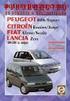 Οδηγίες Χρήσης instrukcja obsługi návod na používanie bruksanvisning Οριζόντιος καταψύκτης Zamrażarka skrzyniowa Truhlicová mraznička Frysbox ECN21105W 2 electrolux Περιεχόμενα Electrolux. Thinking of
Οδηγίες Χρήσης instrukcja obsługi návod na používanie bruksanvisning Οριζόντιος καταψύκτης Zamrażarka skrzyniowa Truhlicová mraznička Frysbox ECN21105W 2 electrolux Περιεχόμενα Electrolux. Thinking of
KD-R621 CD RECEIVER / RADIOODTWARZACZ CD / РЕСИВЕР С ПРОИГРЫВАТЕЛЕМ КОМПАКТ-ДИСКОВ / ΕΚΤΗΣ ΜΕ CD
 W przypadku NIEPRAWID OWEJ pracy radioodtwarzacza Wyzeruj jego pami ç Patrz Zerowanie pami ci urzàdzenia Затруднения при эксплуатации? Пожалуйста, перезагрузите Ваше устройство Для получения информации
W przypadku NIEPRAWID OWEJ pracy radioodtwarzacza Wyzeruj jego pami ç Patrz Zerowanie pami ci urzàdzenia Затруднения при эксплуатации? Пожалуйста, перезагрузите Ваше устройство Для получения информации
EGZAMIN CERTYFIKACYJNY Z JĘZYKA GRECKIEGO NA POZIOMIE B2 - skrót
 EGZAMIN CERTYFIKACYJNY Z JĘZYKA GRECKIEGO NA POZIOMIE B2 - skrót I. TEST PIERWSZY. ROZUMIENIE ZE SŁUCHU. (20 PKT. PYTANIA 1-10) Usłyszysz za chwilę krótki tekst informację na pewien temat. Zapoznaj się
EGZAMIN CERTYFIKACYJNY Z JĘZYKA GRECKIEGO NA POZIOMIE B2 - skrót I. TEST PIERWSZY. ROZUMIENIE ZE SŁUCHU. (20 PKT. PYTANIA 1-10) Usłyszysz za chwilę krótki tekst informację na pewien temat. Zapoznaj się
Κάρτες εξωτερικών μέσων Οδηγός χρήσης
 Κάρτες εξωτερικών μέσων Οδηγός χρήσης Copyright 2008 Hewlett-Packard Development Company, L.P. Το λογότυπο SD είναι εμπορικό σήμα που ανήκει στον κάτοχό του. Οι πληροφορίες στο παρόν έγγραφο μπορεί να
Κάρτες εξωτερικών μέσων Οδηγός χρήσης Copyright 2008 Hewlett-Packard Development Company, L.P. Το λογότυπο SD είναι εμπορικό σήμα που ανήκει στον κάτοχό του. Οι πληροφορίες στο παρόν έγγραφο μπορεί να
Κάρτες εξωτερικών μέσων Οδηγός χρήσης
 Κάρτες εξωτερικών μέσων Οδηγός χρήσης Copyright 2008 Hewlett-Packard Development Company, L.P. Το λογότυπο SD είναι εμπορικό σήμα του κατόχου του. Οι πληροφορίες στο παρόν έγγραφο μπορεί να αλλάξουν χωρίς
Κάρτες εξωτερικών μέσων Οδηγός χρήσης Copyright 2008 Hewlett-Packard Development Company, L.P. Το λογότυπο SD είναι εμπορικό σήμα του κατόχου του. Οι πληροφορίες στο παρόν έγγραφο μπορεί να αλλάξουν χωρίς
EOB3450AAX EOB3450AOX EL ΦΟΎΡΝΟΣ ΟΔΗΓΊΕΣ ΧΡΉΣΗΣ 2 PL PIEKARNIK INSTRUKCJA OBSŁUGI 31
 EOB3450AAX EOB3450AOX EL ΦΟΎΡΝΟΣ ΟΔΗΓΊΕΣ ΧΡΉΣΗΣ 2 PL PIEKARNIK INSTRUKCJA OBSŁUGI 31 2 ΠΕΡΙΕΧΌΜΕΝΑ 1. ΠΛΗΡΟΦΟΡΊΕΣ ΓΙΑ ΤΗΝ ΑΣΦΆΛΕΙΑ... 3 2. ΟΔΗΓΊΕΣ ΓΙΑ ΤΗΝ ΑΣΦΆΛΕΙΑ... 4 3. ΠΕΡΙΓΡΑΦΉ ΠΡΟΪΌΝΤΟΣ...7 4. ΠΡΙΝ
EOB3450AAX EOB3450AOX EL ΦΟΎΡΝΟΣ ΟΔΗΓΊΕΣ ΧΡΉΣΗΣ 2 PL PIEKARNIK INSTRUKCJA OBSŁUGI 31 2 ΠΕΡΙΕΧΌΜΕΝΑ 1. ΠΛΗΡΟΦΟΡΊΕΣ ΓΙΑ ΤΗΝ ΑΣΦΆΛΕΙΑ... 3 2. ΟΔΗΓΊΕΣ ΓΙΑ ΤΗΝ ΑΣΦΆΛΕΙΑ... 4 3. ΠΕΡΙΓΡΑΦΉ ΠΡΟΪΌΝΤΟΣ...7 4. ΠΡΙΝ
Ξεκινήστε εδώ. Ελέγξτε τα περιεχόμενα της συσκευασίας. Τα περιεχόμενα της συσκευασίας σας ενδέχεται να διαφέρουν. *Ενδέχεται να περιλαμβάνονται
 Ξεκινήστε εδώ 1 Χρήστες με καλώδιο USB : Μη συνδέετε το καλώδιο USB έως ότου αυτό σας ζητηθεί. Οι οδηγίες για ενσύρματη και ασύρματη εγκατάσταση παρέχονται μετά από τις οδηγίες για σύνδεση USB. 2 Ελέγξτε
Ξεκινήστε εδώ 1 Χρήστες με καλώδιο USB : Μη συνδέετε το καλώδιο USB έως ότου αυτό σας ζητηθεί. Οι οδηγίες για ενσύρματη και ασύρματη εγκατάσταση παρέχονται μετά από τις οδηγίες για σύνδεση USB. 2 Ελέγξτε
OTWARTY SŁOWNIK GRECKO-POLSKI V.03.2010 (c) 2010 Jerzy Kazojć - wszelkie prawa zastrzeżone Słownik zawiera 10239 słówek.
 OTWARTY SŁOWNIK GRECKO-POLSKI V.03.2010 (c) 2010 Jerzy Kazojć - wszelkie prawa zastrzeżone Słownik zawiera 10239 słówek. Niniejszy słownik objęty jest licencją Creative Commons Uznanie autorstwa - na tych
OTWARTY SŁOWNIK GRECKO-POLSKI V.03.2010 (c) 2010 Jerzy Kazojć - wszelkie prawa zastrzeżone Słownik zawiera 10239 słówek. Niniejszy słownik objęty jest licencją Creative Commons Uznanie autorstwa - na tych
Spis treści. Uwagi dotyczące środowiska. l WEEE nie powinien być traktowany jako odpad komunalny;
 SK CS EL PL 2 Dziękujemy za dokonany wybór przy zakupie pralki Hoover. Z dumą oferujemy coraz nowocześniejsze i technologicznie zaawansowane produkty w pełnej gamie sprzętu, dla zapewnienia rzeczywistego
SK CS EL PL 2 Dziękujemy za dokonany wybór przy zakupie pralki Hoover. Z dumą oferujemy coraz nowocześniejsze i technologicznie zaawansowane produkty w pełnej gamie sprzętu, dla zapewnienia rzeczywistego
Czy mógłby/mogłaby Pan/Pani mi pomóc w wypełnieniu tego formularza? Για να ρωτήσετε αν κάποιος μπορεί να σας βοηθήσει να γεμίσετε μια φόρμα
 - Γενικά Gdzie mogę znaleźć formularz? Gdzie mogę znaleźć formularz? Για να ρωτήσετε που μπορείτε να βρείτε μια φόρμα Kiedy został wydany Pana/Pani [dokument]? Για να ρωτήσετε πότε έχει εκδοθεί ένα έγγραφο
- Γενικά Gdzie mogę znaleźć formularz? Gdzie mogę znaleźć formularz? Για να ρωτήσετε που μπορείτε να βρείτε μια φόρμα Kiedy został wydany Pana/Pani [dokument]? Για να ρωτήσετε πότε έχει εκδοθεί ένα έγγραφο
Digital HD Video Camera Recorder
 4-531-077-21(1) Digital HD Video Camera Recorder Οδηγός Χρήσης Instrukcja obsługi Návod k použití A kamera használati útmutatója GR PL CZ HU Ανατρέξτε επίσης και στο: Przydać się mogą również informacje
4-531-077-21(1) Digital HD Video Camera Recorder Οδηγός Χρήσης Instrukcja obsługi Návod k použití A kamera használati útmutatója GR PL CZ HU Ανατρέξτε επίσης και στο: Przydać się mogą również informacje
Κάρτες εξωτερικών µέσων Οδηγός χρήσης
 Κάρτες εξωτερικών µέσων Οδηγός χρήσης Copyright 2009 Hewlett-Packard Development Company, L.P. Το λογότυπο SD είναι εµπορικό σήµα που ανήκει στον κάτοχο αυτού. Οι πληροφορίες στο παρόν έγγραφο µπορεί να
Κάρτες εξωτερικών µέσων Οδηγός χρήσης Copyright 2009 Hewlett-Packard Development Company, L.P. Το λογότυπο SD είναι εµπορικό σήµα που ανήκει στον κάτοχο αυτού. Οι πληροφορίες στο παρόν έγγραφο µπορεί να
Ταξίδι Στο δρόμο. Στο δρόμο - Τόπος. Zgubiłem/Zgubiłam się. Όταν δεν ξέρετε που είστε
 - Τόπος Zgubiłem/Zgubiłam się. Όταν δεν ξέρετε που είστε Czy mógłby Pan/mogłaby Pani pokazać mi gdzie to jest na mapie? Παράκληση για ένδειξη συγκεκριμένης ς σε χάρτη Gdzie jest? Ερώτηση για συγκεκριμένη...
- Τόπος Zgubiłem/Zgubiłam się. Όταν δεν ξέρετε που είστε Czy mógłby Pan/mogłaby Pani pokazać mi gdzie to jest na mapie? Παράκληση για ένδειξη συγκεκριμένης ς σε χάρτη Gdzie jest? Ερώτηση για συγκεκριμένη...
OFFICEJET 6000. Οδηγός χρήσης E609
 OFFICEJET 6000 Οδηγός χρήσης E609 Εκτυπωτής HP Officejet 6000 (E609) Series Οδηγός χρήσης Πληροφορίες για τα πνευµατικά δικαιώµατα 2009 Copyright Hewlett-Packard Development Company, L.P. Έκδοση 1, 6/2009
OFFICEJET 6000 Οδηγός χρήσης E609 Εκτυπωτής HP Officejet 6000 (E609) Series Οδηγός χρήσης Πληροφορίες για τα πνευµατικά δικαιώµατα 2009 Copyright Hewlett-Packard Development Company, L.P. Έκδοση 1, 6/2009
HP Photosmart Plus B209 series. Βοήθεια Windows
 HP Photosmart Plus B209 series Βοήθεια Windows HP Photosmart Plus B209 series Περιεχόµενα 1 Βοήθεια HP Photosmart Plus B209 series...3 2 Ολοκλήρωση της ρύθµισης της συσκευής HP Photosmart Προσθήκη του
HP Photosmart Plus B209 series Βοήθεια Windows HP Photosmart Plus B209 series Περιεχόµενα 1 Βοήθεια HP Photosmart Plus B209 series...3 2 Ολοκλήρωση της ρύθµισης της συσκευής HP Photosmart Προσθήκη του
EGZAMIN CERTYFIKACYJNY Z JĘZYKA GRECKIEGO NA POZIOMIE B1 TEST PRZYKŁADOWY. Za cały egzamin możesz uzyskać 120 punktów
 ! EGZAMIN CERTYFIKACYJNY Z JĘZYKA GRECKIEGO NA POZIOMIE B1 TEST PRZYKŁADOWY Za cały egzamin możesz uzyskać 120 punktów Egzamin trwa 120 minut Do wszystkich części egzaminu dołączone są instrukcje. Przeczytaj
! EGZAMIN CERTYFIKACYJNY Z JĘZYKA GRECKIEGO NA POZIOMIE B1 TEST PRZYKŁADOWY Za cały egzamin możesz uzyskać 120 punktów Egzamin trwa 120 minut Do wszystkich części egzaminu dołączone są instrukcje. Przeczytaj
KW-XR411 CD RECEIVER / RADIOODTWARZACZ CD / РЕСИВЕР С ПРОИГРЫВАТЕЛЕМ КОМПАКТ-ДИСКОВ / ΕΚΤΗΣ ΜΕ CD
 W przypadku NIEPRAWID OWEJ pracy radioodtwarzacza Wyzeruj jego pami ç Patrz Zerowanie pami ci urzàdzenia Затруднения при эксплуатации? Пожалуйста, перезагрузите Ваше устройство Для получения информации
W przypadku NIEPRAWID OWEJ pracy radioodtwarzacza Wyzeruj jego pami ç Patrz Zerowanie pami ci urzàdzenia Затруднения при эксплуатации? Пожалуйста, перезагрузите Ваше устройство Для получения информации
EOB3450AAX EOB3450AOX. EL Φούρνος Οδηγίες Χρήσης 2 PL Piekarnik Instrukcja obsługi 30
 EOB3450AAX EOB3450AOX EL Φούρνος Οδηγίες Χρήσης 2 PL Piekarnik Instrukcja obsługi 30 2 ΠΕΡΙΕΧΌΜΕΝΑ 1. ΠΛΗΡΟΦΟΡΊΕΣ ΓΙΑ ΤΗΝ ΑΣΦΆΛΕΙΑ... 3 2. ΟΔΗΓΊΕΣ ΓΙΑ ΤΗΝ ΑΣΦΆΛΕΙΑ... 4 3. ΠΕΡΙΓΡΑΦΉ ΠΡΟΪΌΝΤΟΣ...7 4. ΠΡΙΝ
EOB3450AAX EOB3450AOX EL Φούρνος Οδηγίες Χρήσης 2 PL Piekarnik Instrukcja obsługi 30 2 ΠΕΡΙΕΧΌΜΕΝΑ 1. ΠΛΗΡΟΦΟΡΊΕΣ ΓΙΑ ΤΗΝ ΑΣΦΆΛΕΙΑ... 3 2. ΟΔΗΓΊΕΣ ΓΙΑ ΤΗΝ ΑΣΦΆΛΕΙΑ... 4 3. ΠΕΡΙΓΡΑΦΉ ΠΡΟΪΌΝΤΟΣ...7 4. ΠΡΙΝ
Интернет-магазин автотоваров
 ТЕЛЕФОНЫ (044) 360-7-130 (050) 336-0-130 (063) 788-0-130 (067) 233-0-130 (068) 282-0-130 Интернет-магазин автотоваров ICQ 294-0-130 597-0-130 SKYPE km-130 АВТОМАГНИТОЛЫ Магнитолы Медиа-ресиверы и станции
ТЕЛЕФОНЫ (044) 360-7-130 (050) 336-0-130 (063) 788-0-130 (067) 233-0-130 (068) 282-0-130 Интернет-магазин автотоваров ICQ 294-0-130 597-0-130 SKYPE km-130 АВТОМАГНИТОЛЫ Магнитолы Медиа-ресиверы и станции
MultiBoot Οδηγός χρήσης
 MultiBoot Οδηγός χρήσης Copyright 2008 Hewlett-Packard Development Company, L.P. Οι πληροφορίες στο παρόν έγγραφο μπορεί να αλλάξουν χωρίς προειδοποίηση. Οι μοναδικές εγγυήσεις για προϊόντα και υπηρεσίες
MultiBoot Οδηγός χρήσης Copyright 2008 Hewlett-Packard Development Company, L.P. Οι πληροφορίες στο παρόν έγγραφο μπορεί να αλλάξουν χωρίς προειδοποίηση. Οι μοναδικές εγγυήσεις για προϊόντα και υπηρεσίες
EIV6340X. EL Εστίες Οδηγίες Χρήσης 2 PL Płyta grzejna Instrukcja obsługi 25
 EIV6340X EL Εστίες Οδηγίες Χρήσης 2 PL Płyta grzejna Instrukcja obsługi 25 2 www.electrolux.com ΠΕΡΙΕΧΌΜΕΝΑ 1. ΠΛΗΡΟΦΟΡΊΕΣ ΓΙΑ ΤΗΝ ΑΣΦΆΛΕΙΑ... 2 2. ΟΔΗΓΊΕΣ ΓΙΑ ΤΗΝ ΑΣΦΆΛΕΙΑ... 5 3. ΠΕΡΙΓΡΑΦΉ ΠΡΟΪΌΝΤΟΣ...8
EIV6340X EL Εστίες Οδηγίες Χρήσης 2 PL Płyta grzejna Instrukcja obsługi 25 2 www.electrolux.com ΠΕΡΙΕΧΌΜΕΝΑ 1. ΠΛΗΡΟΦΟΡΊΕΣ ΓΙΑ ΤΗΝ ΑΣΦΆΛΕΙΑ... 2 2. ΟΔΗΓΊΕΣ ΓΙΑ ΤΗΝ ΑΣΦΆΛΕΙΑ... 5 3. ΠΕΡΙΓΡΑΦΉ ΠΡΟΪΌΝΤΟΣ...8
Tu znajdą Państwo... Usuwanie materiałów opakowaniowych. Usuwanie starych urządzeń. Stosowanie zgodne z przeznaczeniem
 Instrukcja obsługi i montażu Indukcyjna płyta kuchenna ze szkła ceramicznego Használati és szerelési utasítás Indukciós üvegkerámia-főzőtér Návod k montáži a použití Indukční a sklokeramické varné desky
Instrukcja obsługi i montażu Indukcyjna płyta kuchenna ze szkła ceramicznego Használati és szerelési utasítás Indukciós üvegkerámia-főzőtér Návod k montáži a použití Indukční a sklokeramické varné desky
hp photosmart 430 series hp instant share user's manual
 µ hp photosmart 430 series µ hp instant share user's manual µ µ µ µ µ µ 2003 Hewlett-Packard Company µ µ µ. µ, µ µ µ, µ Hewlett-Packard Company. µ. Hewlett-Packard µ µ µ,. µ Microsoft Windows µ µ µ Microsoft
µ hp photosmart 430 series µ hp instant share user's manual µ µ µ µ µ µ 2003 Hewlett-Packard Company µ µ µ. µ, µ µ µ, µ Hewlett-Packard Company. µ. Hewlett-Packard µ µ µ,. µ Microsoft Windows µ µ µ Microsoft
Κάρτες εξωτερικών µέσων
 Κάρτες εξωτερικών µέσων Οδηγός χρήσης Copyright 2007 Hewlett-Packard Development Company, L.P. Το λογότυπο SD είναι εµπορικό σήµα του κατόχου του. Οι πληροφορίες στο παρόν έγγραφο µπορεί να αλλάξουν χωρίς
Κάρτες εξωτερικών µέσων Οδηγός χρήσης Copyright 2007 Hewlett-Packard Development Company, L.P. Το λογότυπο SD είναι εµπορικό σήµα του κατόχου του. Οι πληροφορίες στο παρόν έγγραφο µπορεί να αλλάξουν χωρίς
CD RECEIVER / RADIOODTWARZACZ CD / РЕСИВЕР С ПРОИГРЫВАТЕЛЕМ КОМПАКТ-ДИСКОВ / ΔΕΚΤΗΣ ΜΕ CD
 KD-SD63 POLSKI РУCCKИЙ ΕΛΛΗΝΙΚΑ CD RECEIVER / RADIOODTWARZACZ CD / РЕСИВЕР С ПРОИГРЫВАТЕЛЕМ КОМПАКТ-ДИСКОВ / ΔΕΚΤΗΣ ΜΕ CD Informacje na temat anulowania trybu demonstracyjnego znajdują się na stronie 4.
KD-SD63 POLSKI РУCCKИЙ ΕΛΛΗΝΙΚΑ CD RECEIVER / RADIOODTWARZACZ CD / РЕСИВЕР С ПРОИГРЫВАТЕЛЕМ КОМПАКТ-ДИСКОВ / ΔΕΚΤΗΣ ΜΕ CD Informacje na temat anulowania trybu demonstracyjnego znajdują się na stronie 4.
Εξωτερικές κάρτες μέσων Οδηγός χρήσης
 Εξωτερικές κάρτες μέσων Οδηγός χρήσης Copyright 2009 Hewlett-Packard Development Company, L.P. Το λογότυπο SD είναι εμπορικό σήμα που ανήκει στον κάτοχό του. Οι πληροφορίες στο παρόν έγγραφο μπορεί να
Εξωτερικές κάρτες μέσων Οδηγός χρήσης Copyright 2009 Hewlett-Packard Development Company, L.P. Το λογότυπο SD είναι εμπορικό σήμα που ανήκει στον κάτοχό του. Οι πληροφορίες στο παρόν έγγραφο μπορεί να
Computer Setup Οδηγός χρήσης
 Computer Setup Οδηγός χρήσης Copyright 2007 Hewlett-Packard Development Company, L.P. Η ονομασία Windows είναι σήμα κατατεθέν της Microsoft Corporation στις Η.Π.Α. Οι πληροφορίες στο παρόν έγγραφο μπορεί
Computer Setup Οδηγός χρήσης Copyright 2007 Hewlett-Packard Development Company, L.P. Η ονομασία Windows είναι σήμα κατατεθέν της Microsoft Corporation στις Η.Π.Α. Οι πληροφορίες στο παρόν έγγραφο μπορεί
HP Photosmart C7100 All-in-One series. Οδηγός βασικών εργασιών
 HP Photosmart C7100 All-in-One series Οδηγός βασικών εργασιών HP Photosmart C7100 All-in-One series Οδηγός βασικών ρυθµίσεων 2006 Hewlett-Packard Development Company, L.P. Οι επωνυµίες Adobe και το λογότυπο
HP Photosmart C7100 All-in-One series Οδηγός βασικών εργασιών HP Photosmart C7100 All-in-One series Οδηγός βασικών ρυθµίσεων 2006 Hewlett-Packard Development Company, L.P. Οι επωνυµίες Adobe και το λογότυπο
Κάρτες εξωτερικών µέσων Οδηγός χρήσης
 Κάρτες εξωτερικών µέσων Οδηγός χρήσης Copyright 2009 Hewlett-Packard Development Company, L.P. Το λογότυπο SD είναι εµπορικό σήµα που ανήκει στον κάτοχο αυτού. Οι πληροφορίες που περιλαµβάνονται στο παρόν
Κάρτες εξωτερικών µέσων Οδηγός χρήσης Copyright 2009 Hewlett-Packard Development Company, L.P. Το λογότυπο SD είναι εµπορικό σήµα που ανήκει στον κάτοχο αυτού. Οι πληροφορίες που περιλαµβάνονται στο παρόν
Ταξίδι Γενικά. Γενικά - Τα απαραίτητα. Γενικά - Συνομιλία. Możesz mi pomóc? [form.:] Może Pan(i) mi pomóc? Παράκληση για βοήθεια
![Ταξίδι Γενικά. Γενικά - Τα απαραίτητα. Γενικά - Συνομιλία. Możesz mi pomóc? [form.:] Może Pan(i) mi pomóc? Παράκληση για βοήθεια Ταξίδι Γενικά. Γενικά - Τα απαραίτητα. Γενικά - Συνομιλία. Możesz mi pomóc? [form.:] Może Pan(i) mi pomóc? Παράκληση για βοήθεια](/thumbs/62/48465365.jpg) - Τα απαραίτητα Możesz mi pomóc? [form.:] Może Pan(i) mi pomóc? Παράκληση για βοήθεια Czy mówisz po angielsku? [form.:] Czy mówi Pan(i) po angielsku? Ερώτηση σε πρόσωπο αν μιλά αγγλικά Czy mówisz po _
- Τα απαραίτητα Możesz mi pomóc? [form.:] Może Pan(i) mi pomóc? Παράκληση για βοήθεια Czy mówisz po angielsku? [form.:] Czy mówi Pan(i) po angielsku? Ερώτηση σε πρόσωπο αν μιλά αγγλικά Czy mówisz po _
Τηλεχειρισμός μέσω ΑΡΡ. Επίλυση προβλημάτων. Προδιαγραφές
 Εγχειρίδιο χρήσης ΠΙΝΑΚΑΣ ΠΕΡΙΕΧΟΜΕΝΩΝ Πριν αρχίσετε Προφυλάξεις ασφαλείας Απαιτήσεις δικτύου Εμφάνιση και Περιγραφή Κουμπιών Αρχίζοντας Περι της Μουσικής Ροής UPnP Λειτουργία DLNA Λειτουργίες τουcr-2003
Εγχειρίδιο χρήσης ΠΙΝΑΚΑΣ ΠΕΡΙΕΧΟΜΕΝΩΝ Πριν αρχίσετε Προφυλάξεις ασφαλείας Απαιτήσεις δικτύου Εμφάνιση και Περιγραφή Κουμπιών Αρχίζοντας Περι της Μουσικής Ροής UPnP Λειτουργία DLNA Λειτουργίες τουcr-2003
hp photosmart 930 series
 øçöéáêþ öùôïãñáöéêþ µç áíþ hp photosmart 930 series user's manual åã åéñßäéï ñþóçò µ µ µ µ µ µ 2003 Hewlett-Packard Company µ µ µ. µ, µ µ µ µ Hewlett-Packard Company. µ. Hewlett-Packard µ µ µ,. µ Microsoft
øçöéáêþ öùôïãñáöéêþ µç áíþ hp photosmart 930 series user's manual åã åéñßäéï ñþóçò µ µ µ µ µ µ 2003 Hewlett-Packard Company µ µ µ. µ, µ µ µ µ Hewlett-Packard Company. µ. Hewlett-Packard µ µ µ,. µ Microsoft
Operating Instructions
 Operating Instructions Air-to-Water Hydromodule + Tank Model No. Indoor Unit WH-ADC0309H3E5B Outdoor Unit WH-UD03HE5-1 WH-UD05HE5-1 WH-UD07HE5-1 WH-UD09HE5-1 Manufactured by: Panasonic Appliances Air-Conditioning
Operating Instructions Air-to-Water Hydromodule + Tank Model No. Indoor Unit WH-ADC0309H3E5B Outdoor Unit WH-UD03HE5-1 WH-UD05HE5-1 WH-UD07HE5-1 WH-UD09HE5-1 Manufactured by: Panasonic Appliances Air-Conditioning
Κάρτες εξωτερικών µέσων
 Κάρτες εξωτερικών µέσων Οδηγός χρήσης Copyright 2007 Hewlett-Packard Development Company, L.P. Το λογότυπο SD είναι εµπορικό σήµα του κατόχου του. Οι πληροφορίες στο παρόν έγγραφο µπορεί να αλλάξουν χωρίς
Κάρτες εξωτερικών µέσων Οδηγός χρήσης Copyright 2007 Hewlett-Packard Development Company, L.P. Το λογότυπο SD είναι εµπορικό σήµα του κατόχου του. Οι πληροφορίες στο παρόν έγγραφο µπορεί να αλλάξουν χωρίς
Σύζευξη Bluetooth. Οδηγός χρήσης
 Σύζευξη Bluetooth Οδηγός χρήσης Copyright 2012, 2016 HP Development Company, L.P. Οι ονομασίες Microsoft, Windows και Windows Vista είναι σήματα κατατεθέντα της Microsoft Corporation στις Ηνωμένες Πολιτείες.
Σύζευξη Bluetooth Οδηγός χρήσης Copyright 2012, 2016 HP Development Company, L.P. Οι ονομασίες Microsoft, Windows και Windows Vista είναι σήματα κατατεθέντα της Microsoft Corporation στις Ηνωμένες Πολιτείες.
Instructions for use WASHING MACHINE. Contents RPG 826 D
 Instructions for use WASHING MACHINE Contents GB GB English,1 PL Polski,13 CZ Česky,25 Installation, 2-3 Unpacking and levelling Connecting the electricity and water supplies The first wash cycle Technical
Instructions for use WASHING MACHINE Contents GB GB English,1 PL Polski,13 CZ Česky,25 Installation, 2-3 Unpacking and levelling Connecting the electricity and water supplies The first wash cycle Technical
Tu znajdą Państwo... Usuwanie materiałów opakowaniowych. Spis treści. Usuwanie starych urządzeń. Stosowanie zgodne z przeznaczeniem
 Instrukcja obsługi i montażu Indukcyjna płyta kuchenna ze szkła ceramicznego Használati és szerelési utasítás Indukciós üvegkerámia-főzőtér Návod k použití a montáži Indukční a sklokeramické varné desky
Instrukcja obsługi i montażu Indukcyjna płyta kuchenna ze szkła ceramicznego Használati és szerelési utasítás Indukciós üvegkerámia-főzőtér Návod k použití a montáži Indukční a sklokeramické varné desky
